Cómo utilizar el correo de voz (operador y en directo) en el iPhone

Si alguna vez se ha perdido una llamada a su iPhone, debe saber que el buzón de voz le puede ayudar a volver con sus amigos y familiares a tiempo. El buzón de voz permite que las personas que intentan llamarte puedan grabar y dejar un mensaje si usted no puede asistir a la llamada. Aquí tiene una guía completa sobre cómo utilizar el buzón de voz en su iPhone.
Hay dos tipos de funciones de buzón de voz en su iPhone: operador y buzón de voz en directo. El primero se lo proporciona su operador y el segundo viene con su iPhone (que funciona con iOS 17 y posteriores). Sumérgenos y aprendamos sobre ellos en detalle.
- Diferencia entre el operador y el buzón de voz en directo
- Desactiva el desvío de llamadas
- Cómo configurar el buzón de voz del operador en el iPhone
- Configura el buzón de voz en directo
- Escucha el mensaje de voz en el iPhone
- Borra o elimina el correo de voz en el iPhone
- Cómo arreglar el buzón de voz que no funciona
- Utilice el buzón de voz en su iPhone
Diferencia entre el operador y el buzón de voz en directo
Su proveedor de servicios proporciona el buzón de voz del operador. Siempre que no estés disponible, tu llamada se reenviará al correo de voz de tu operador y, desde allí, podrás escuchar los mensajes que dejan a tus seres queridos bajo demanda. Los mensajes de voz del operador se almacenan en su servidor durante un máximo de 30 días.
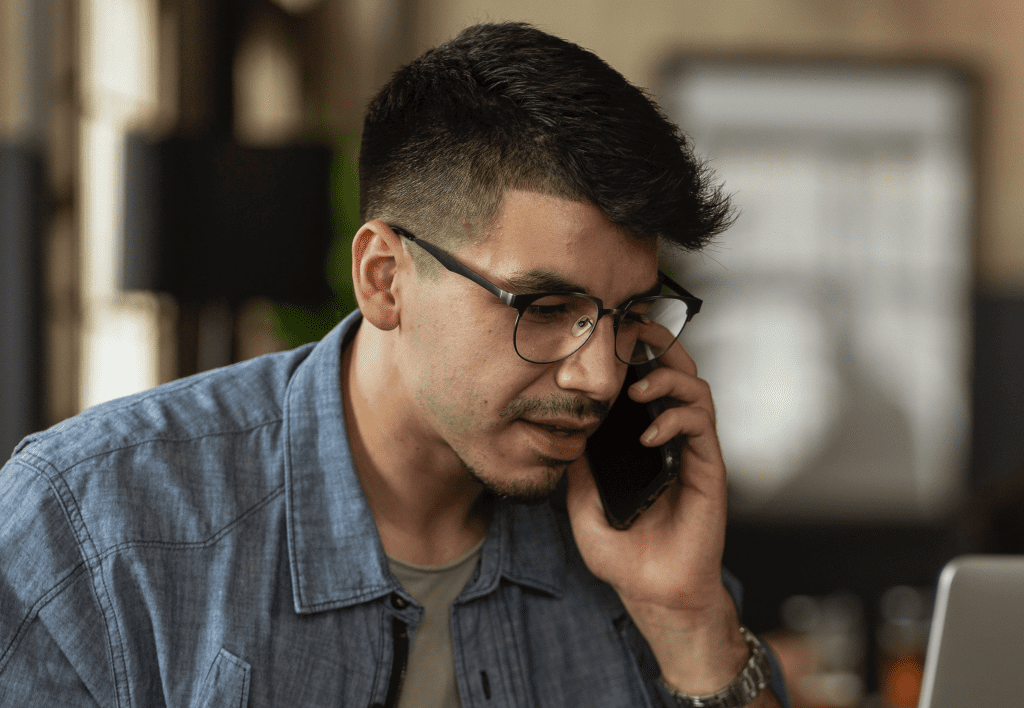
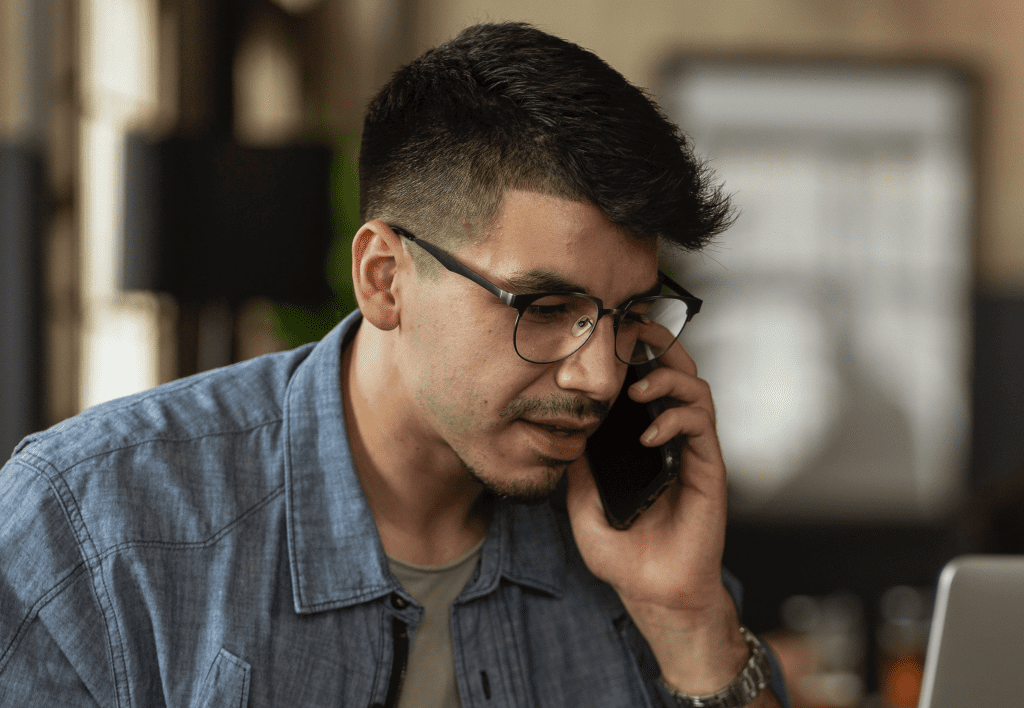
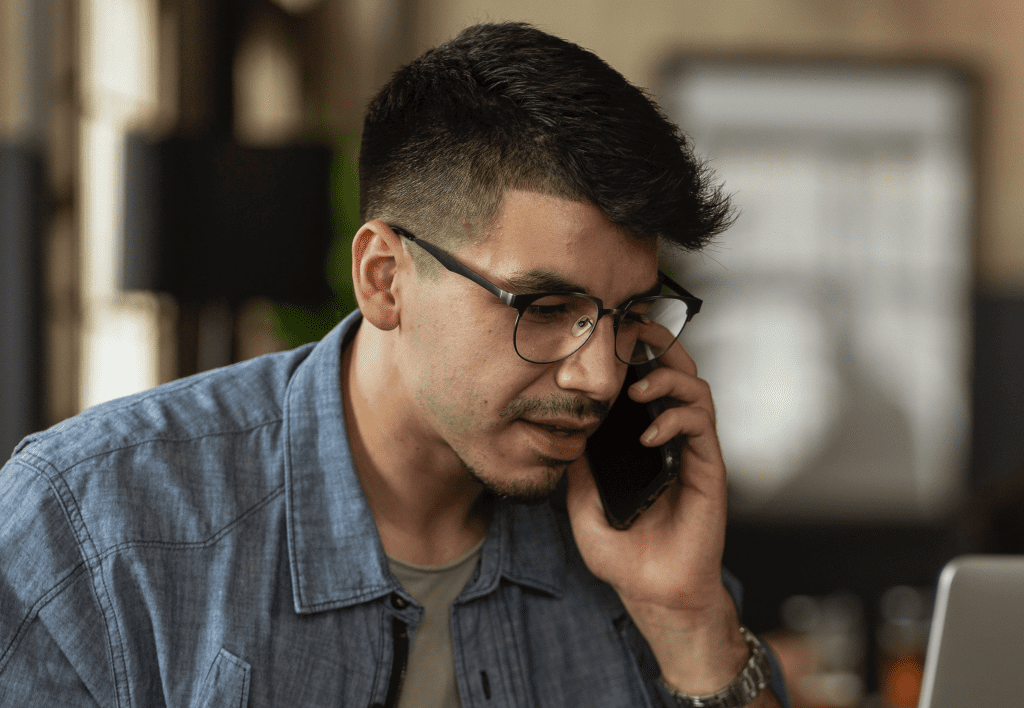
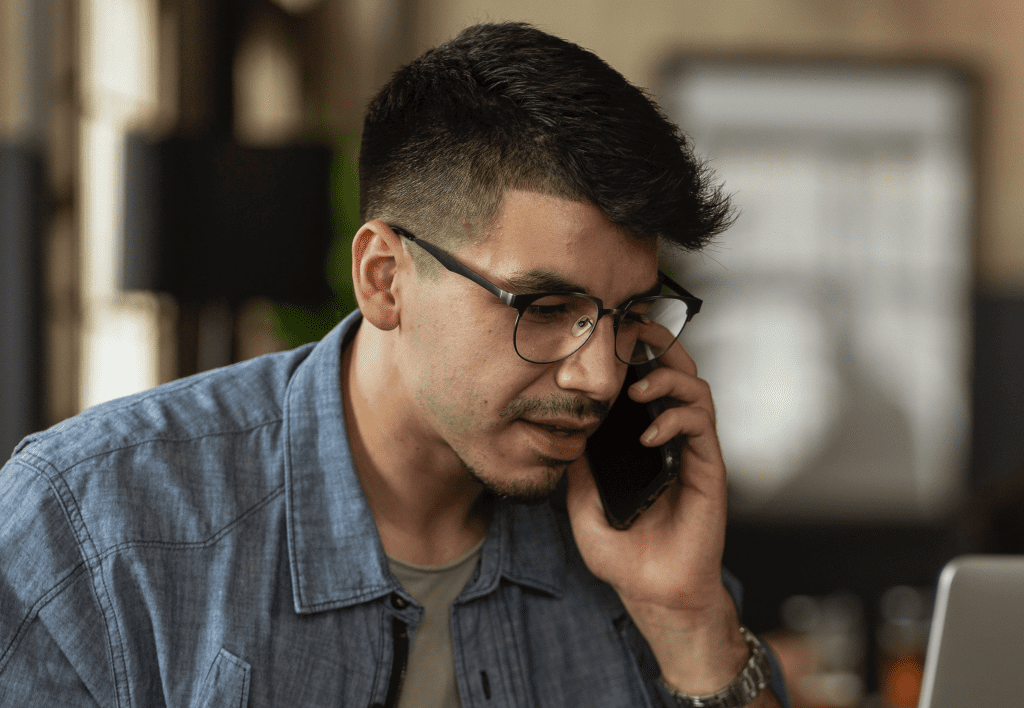
Por otra parte, Live Voicemail es una característica de su iPhone. Cuando esté activado, cualquier persona que llame, y si no está disponible para atender la llamada, se enviará al correo de voz en directo. Mientras tanto, puede ver la transcripción del mensaje que dejan en tiempo real en la pantalla de su iPhone.
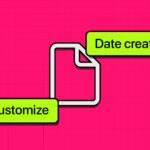
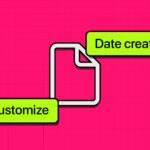
Y mientras escucha el mensaje de voz en directo, todavía puede tocar Aceptar y contestar la llamada. A diferencia del correo de voz de Carrier, los mensajes de voz en directo se almacenan localmente en su iPhone sin límite de tiempo. La función es similar a los viejos tiempos de los contestadores automáticos pero con transcripciones.
Desactiva el desvío de llamadas
Antes de ver cómo configurar el buzón de voz en su iPhone, primero desactivamos el desvío de llamadas a su iPhone. Debido a que cuando el desvío de llamadas está activado, si no está disponible para atender llamadas, la llamada se desviará al número que haya establecido en lugar de ir al buzón de voz. Éstos son los pasos sencillos a seguir.
Paso 1: inicie la aplicación Configuración en su iPhone y toque Teléfono.
Paso 2: toque Desviación de llamadas.
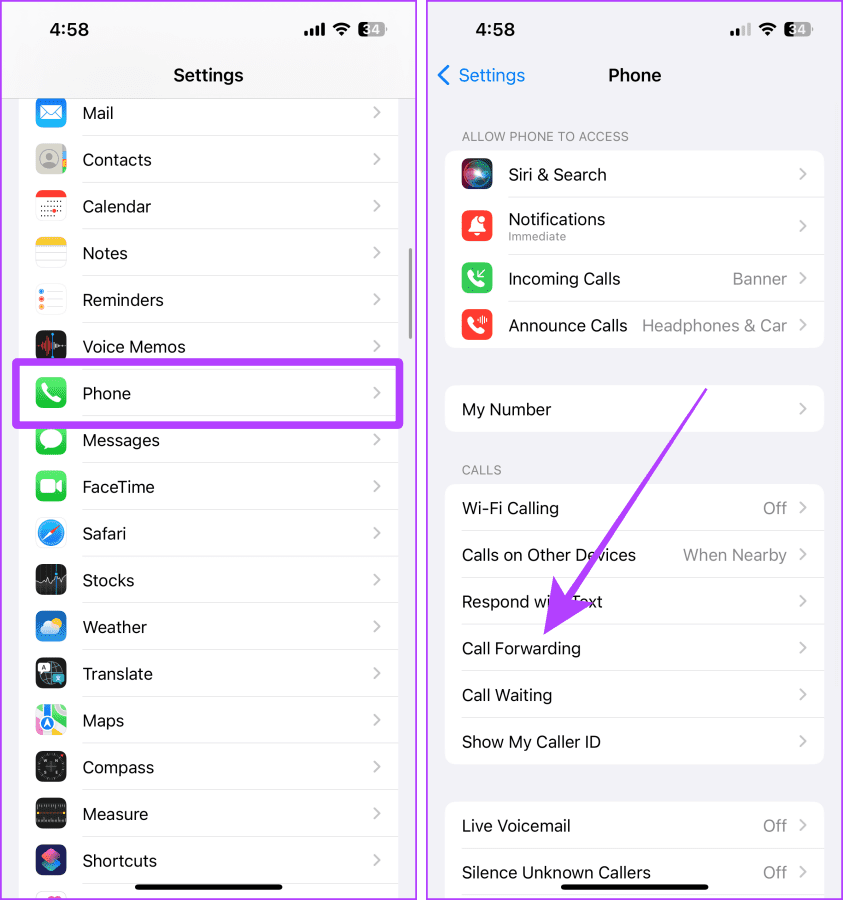
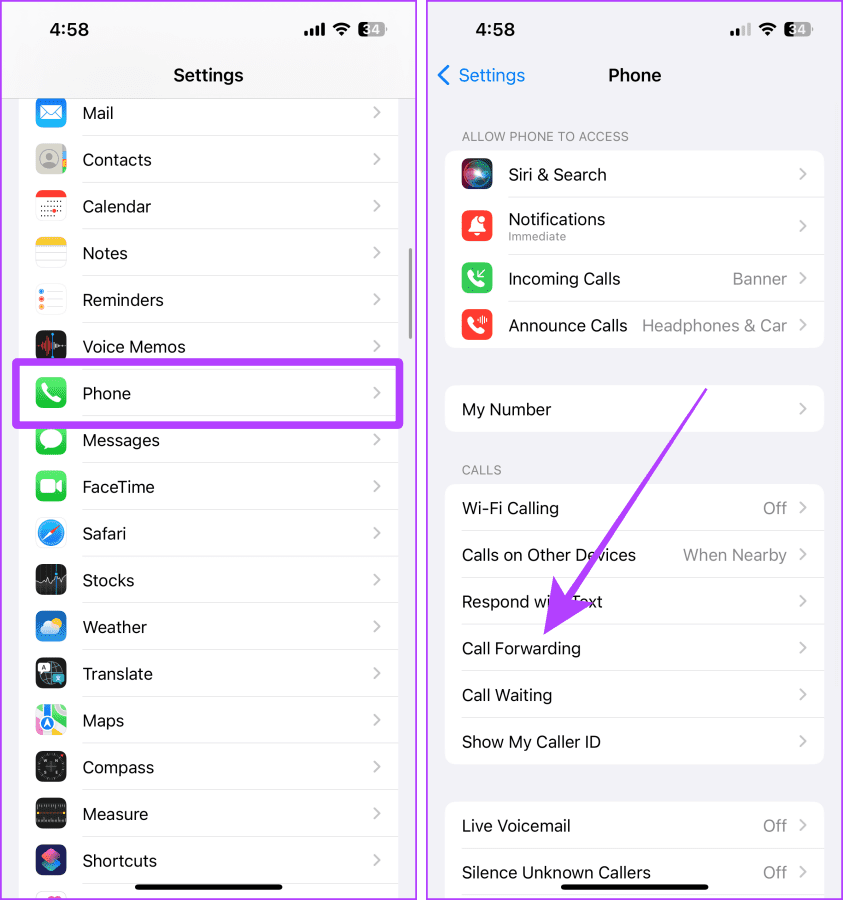
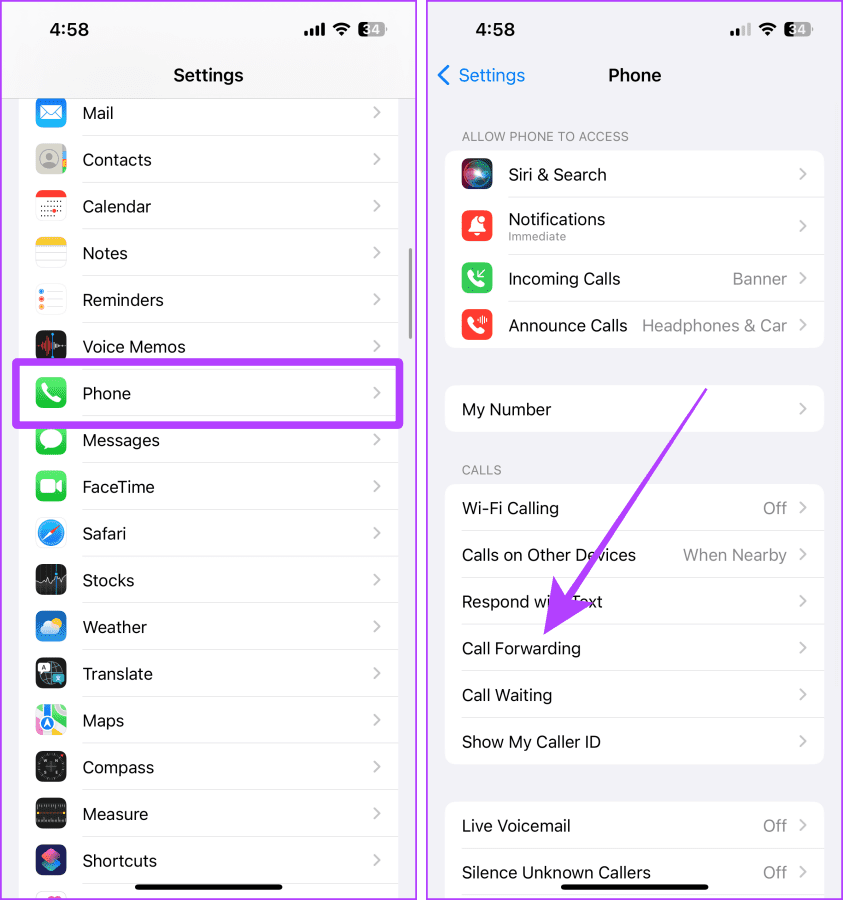
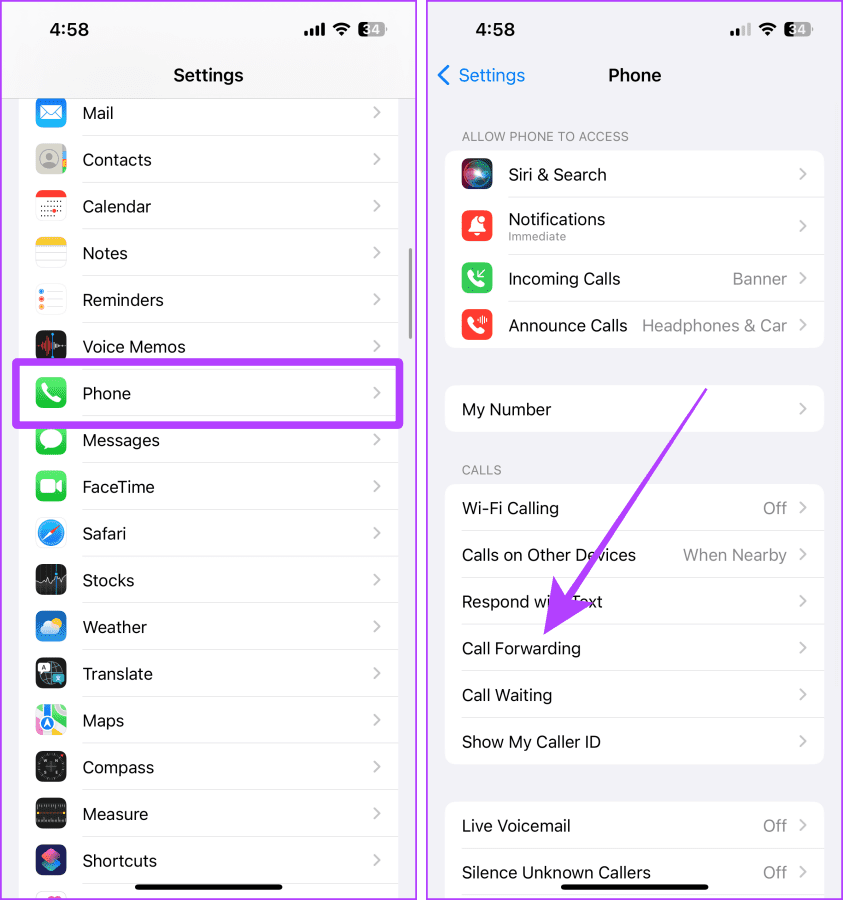
Paso 3: Toque y desactive el conmutador para el desvío de llamadas.


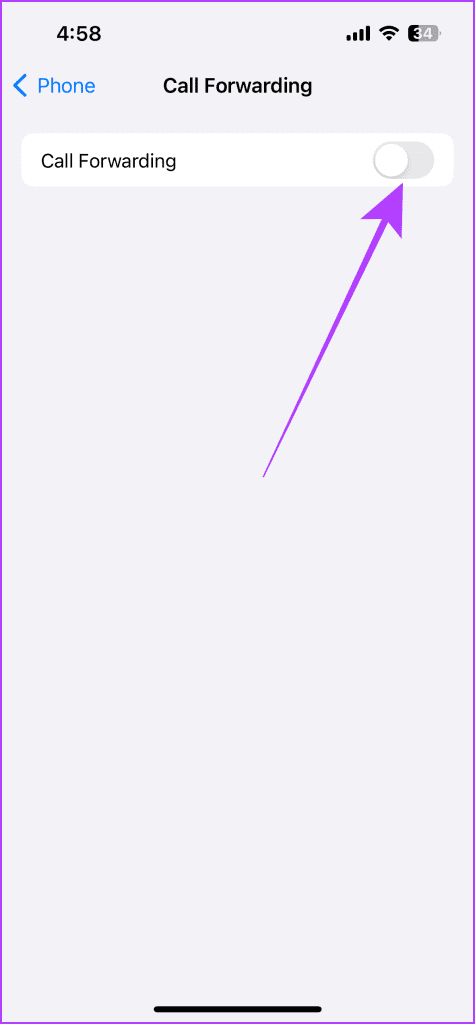
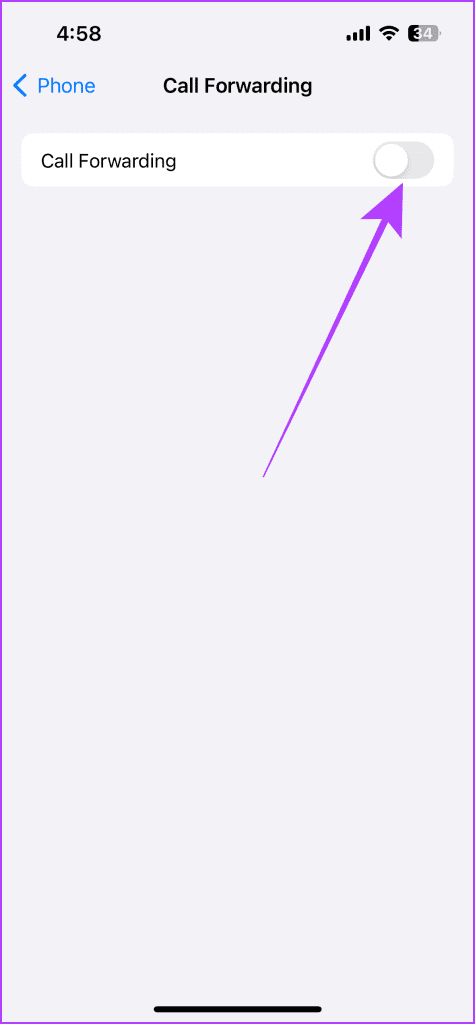
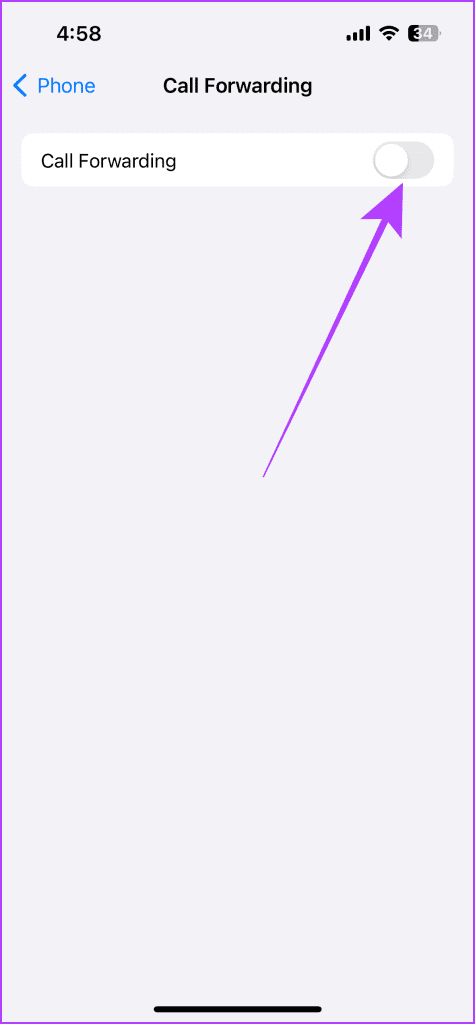
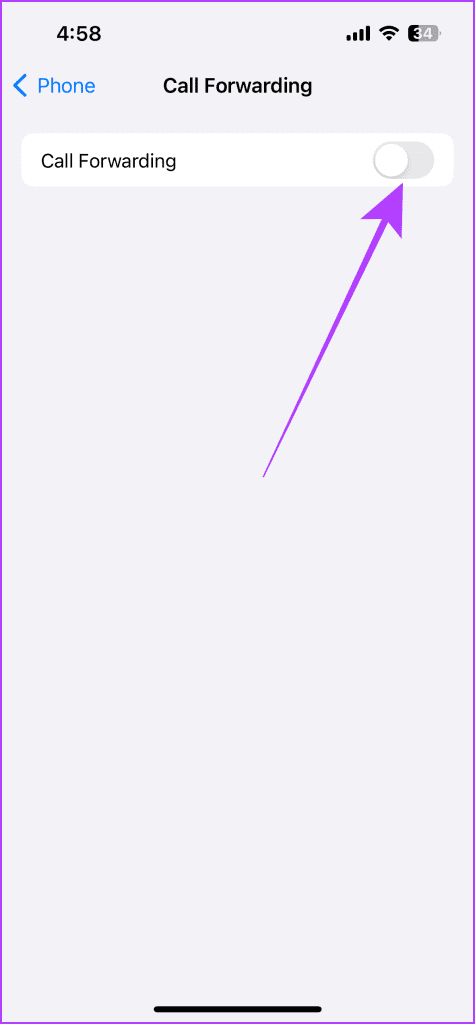
Cómo configurar el buzón de voz del operador en el iPhone
El buzón de voz es una función útil, ya que puede grabar un mensaje importante cuando no está online o no disponible. Y puede escuchar estas grabaciones y decidir si desea volver a llamar a la persona o no. Configurar el buzón de voz en su iPhone es sencillo. Éstos son los pasos a seguir.
1. Introduzca el número de buzón de voz de su operador
Para activar el buzón de voz del operador, llame al número proporcionado por su proveedor de red. Echemos un vistazo a los pasos.
Paso 1: Abra la aplicación del teléfono y vaya al marcador.
Paso 2: escriba el número proporcionado por su operador y toque Llamar.
Consejo: el número de activación del buzón de voz difiere de un proveedor a otro; puede averiguarlo contactando con su operador. Y el número de activación del correo de voz proporcionado por un operador normalmente comienza con * y termina con #.
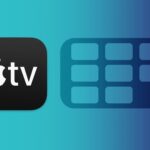
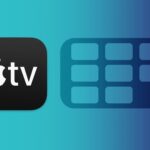
Paso 3: Una vez activada correctamente, recibirás un mensaje en la pantalla; toque Ignorar.
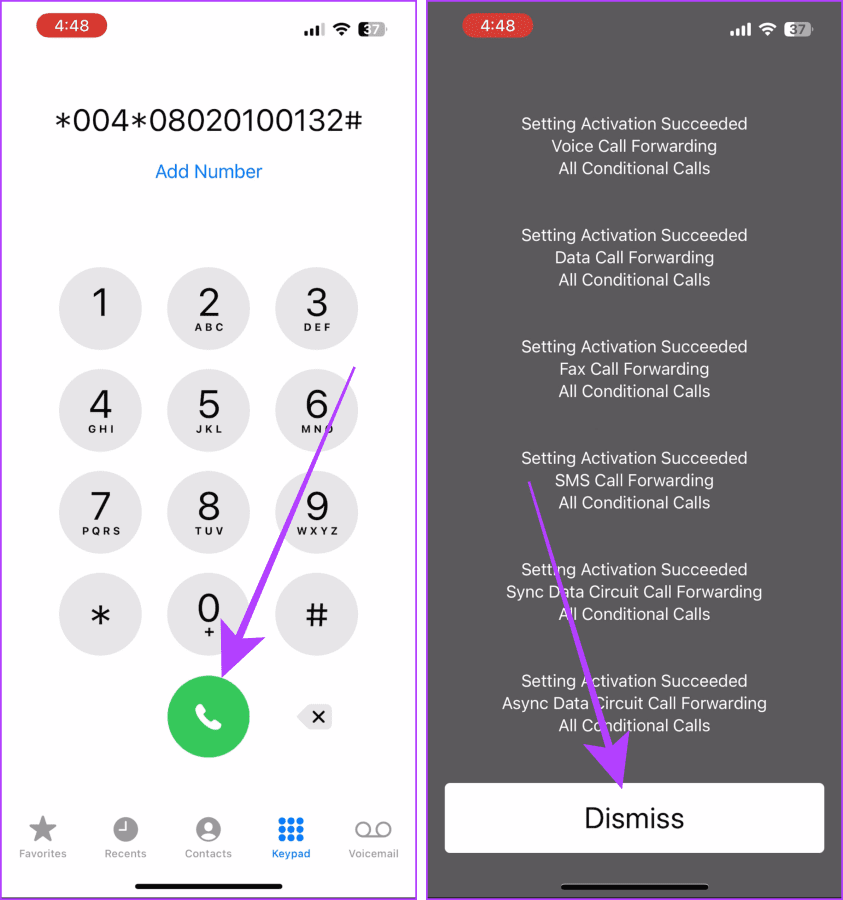
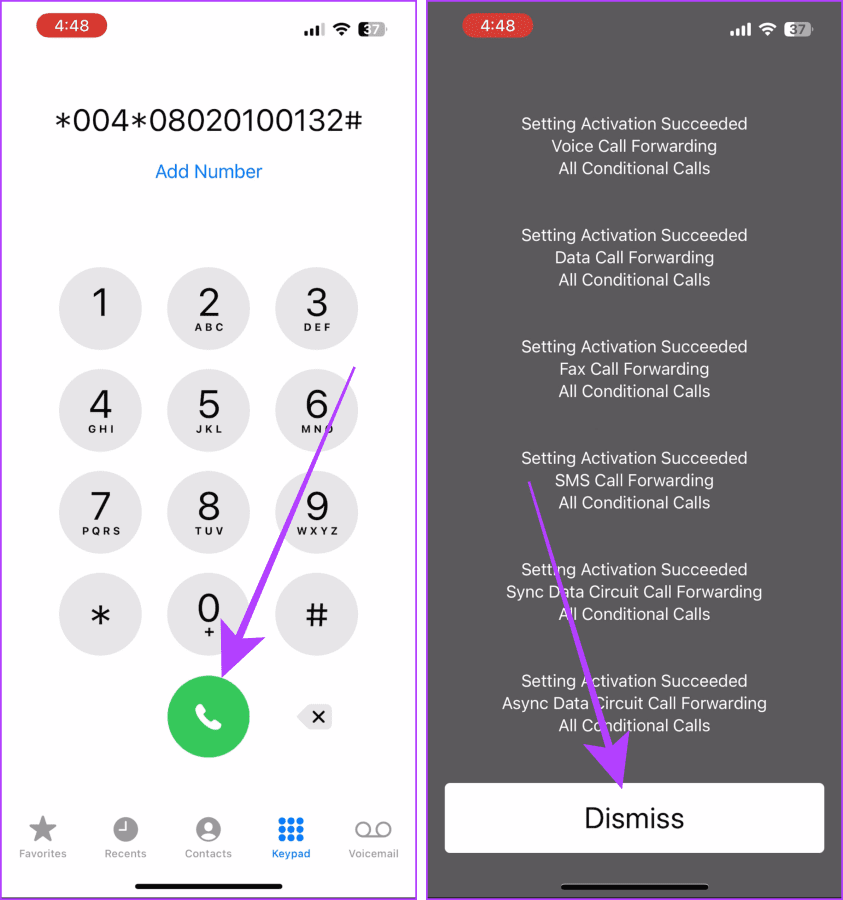
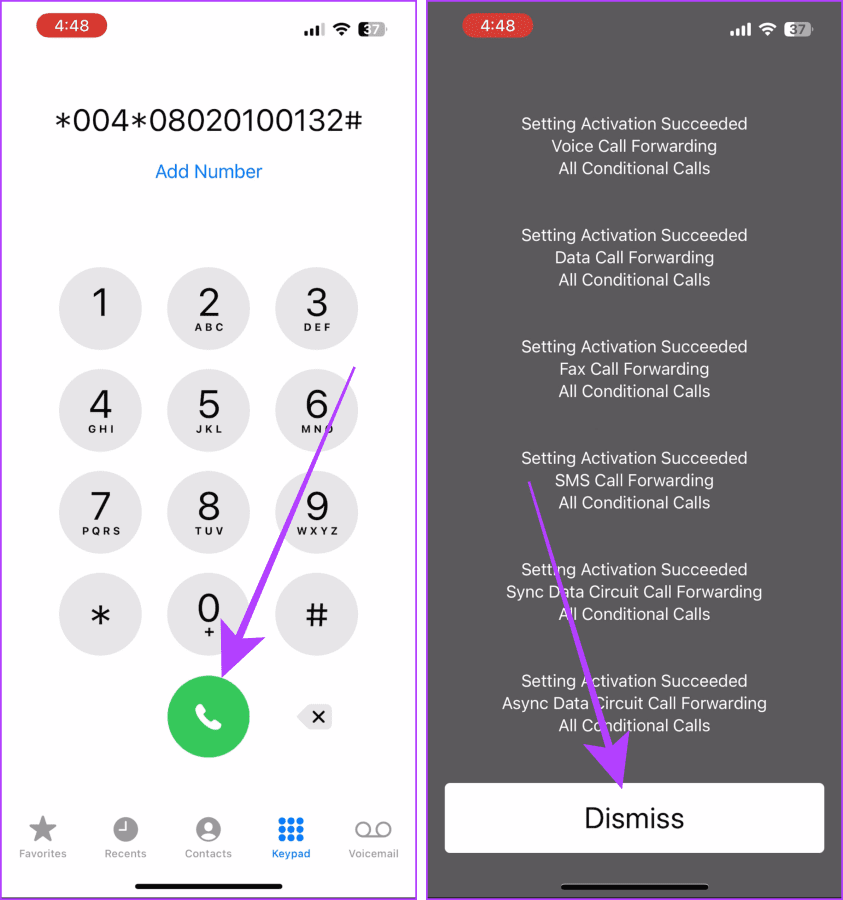
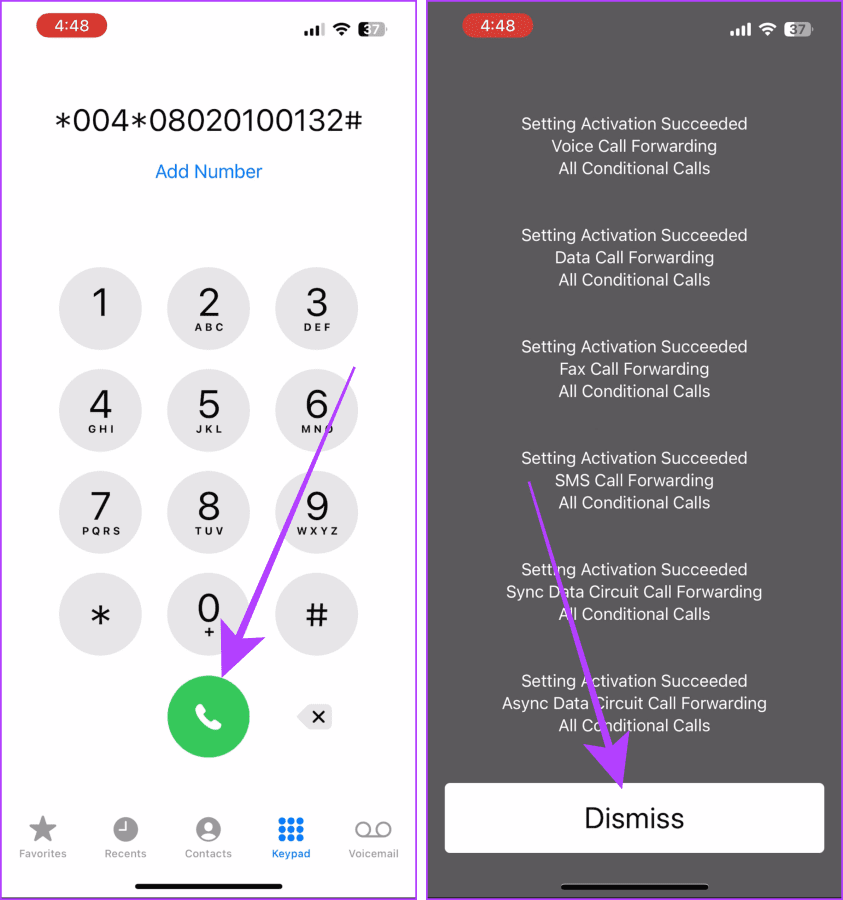
2. Uso del buzón de voz en la aplicación de teléfono
Algunos operadores admiten el buzón de voz visual. El buzón de voz visual no es más que una forma simplificada de acceder a los mensajes de voz directamente desde la pestaña Correo de voz de la aplicación Teléfono. Puede configurar el buzón de voz siguiendo el método mencionado anteriormente; sin embargo, si su operador admite el correo de voz visual, también puede configurarlo siguiendo estos pasos.
Paso 1: abra la aplicación Teléfono en su iPhone y toque Buzón de voz.
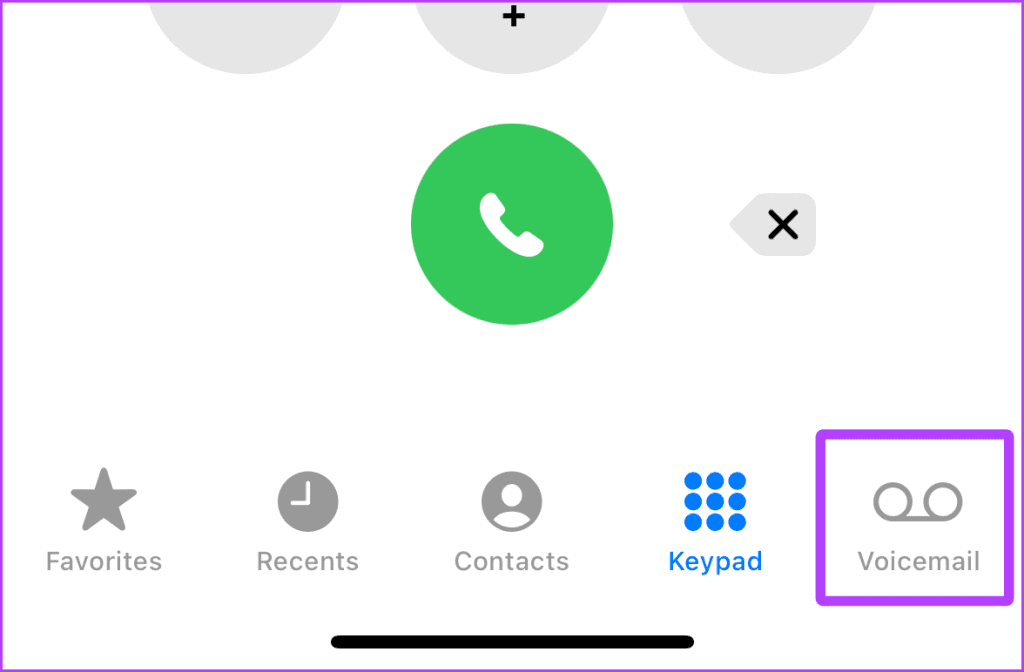
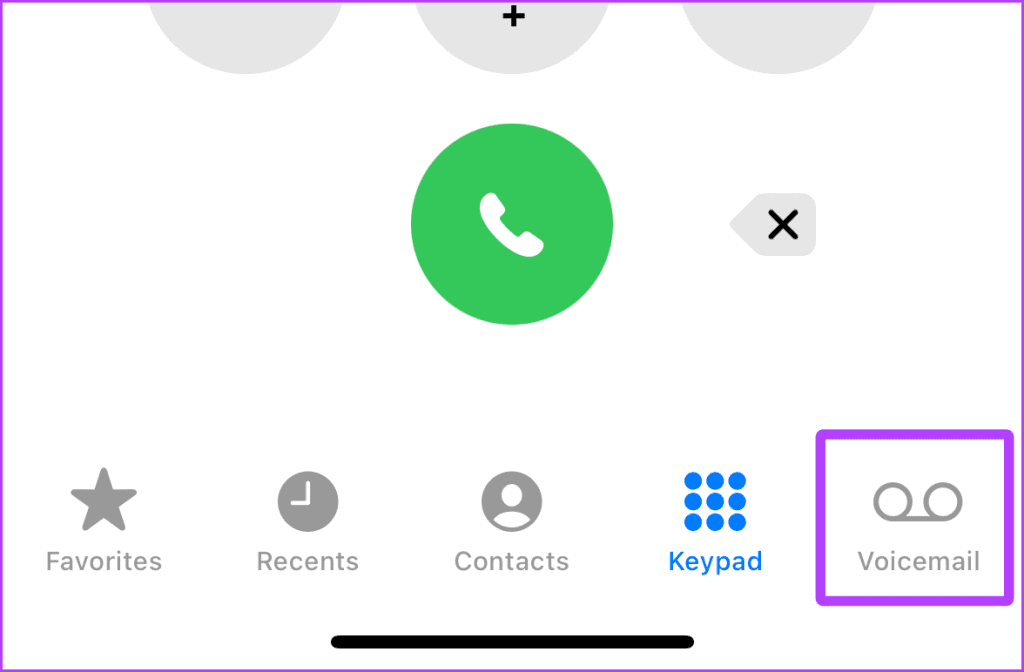
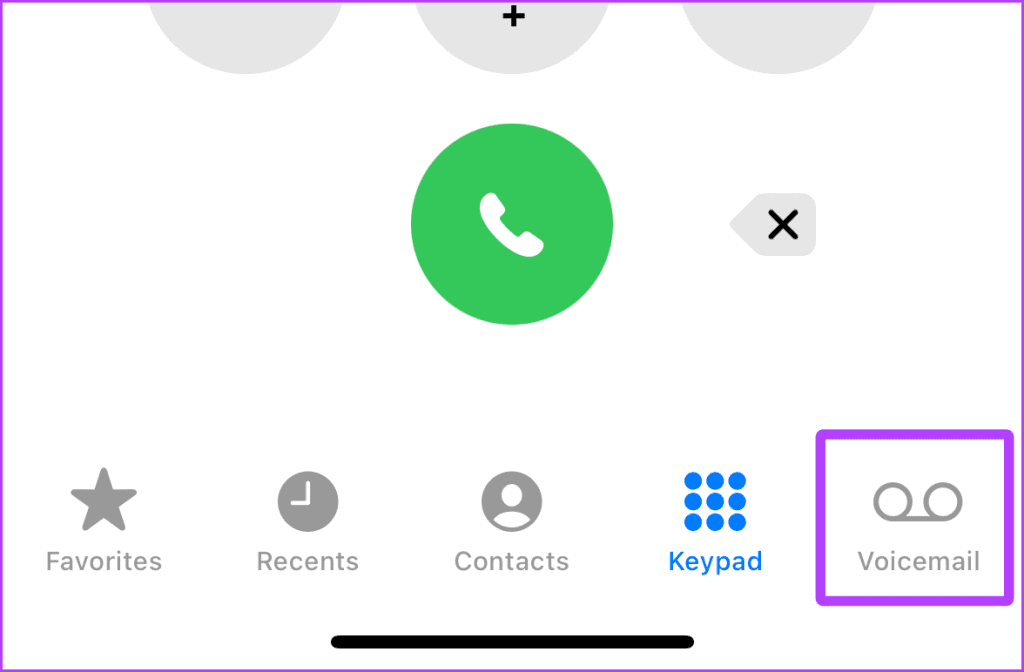
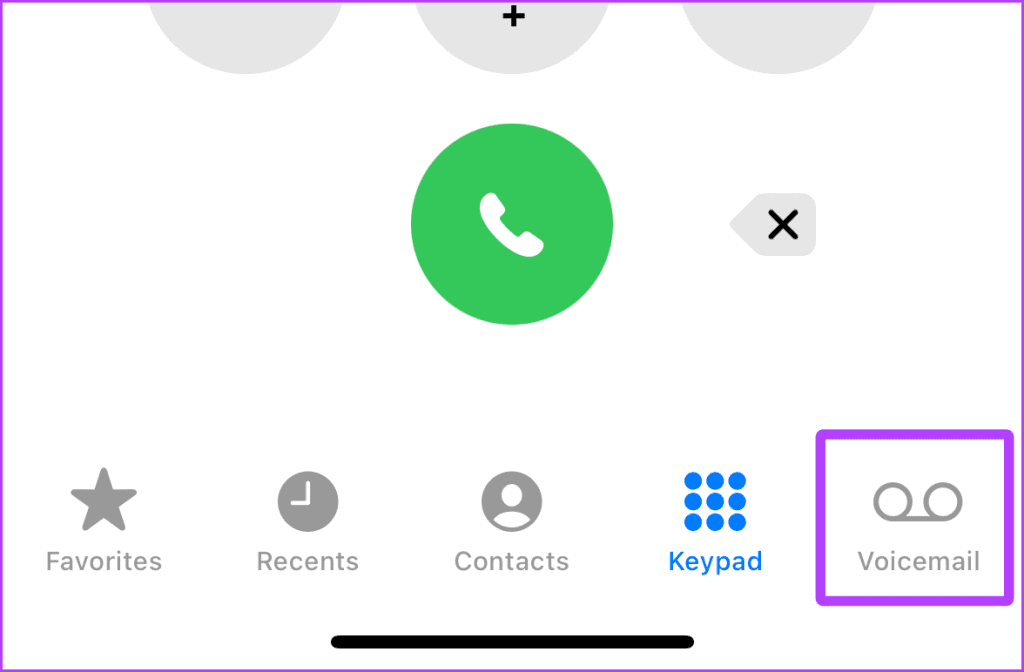
Paso 2: toque Configurar ahora.
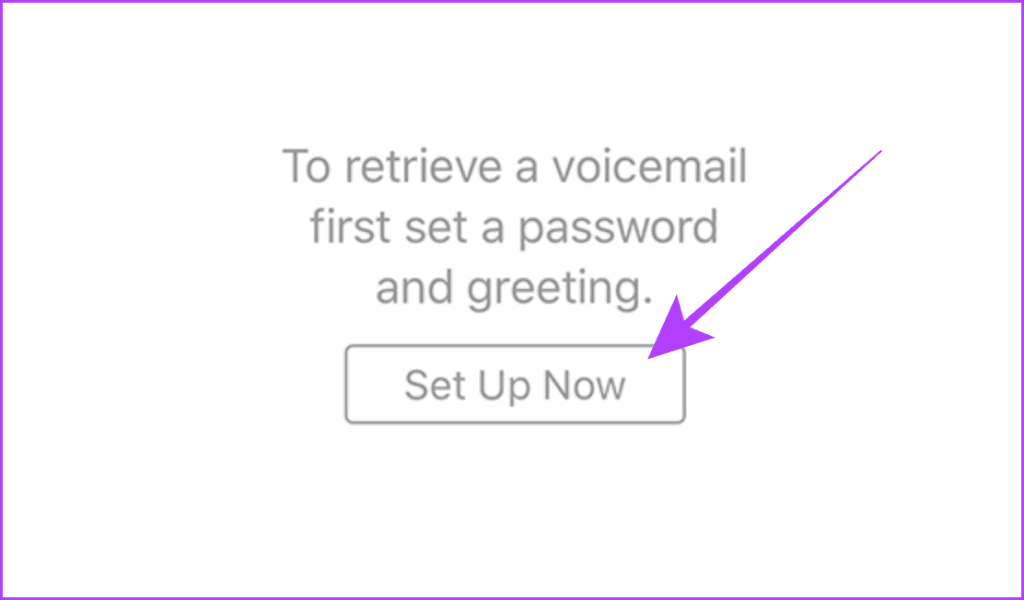
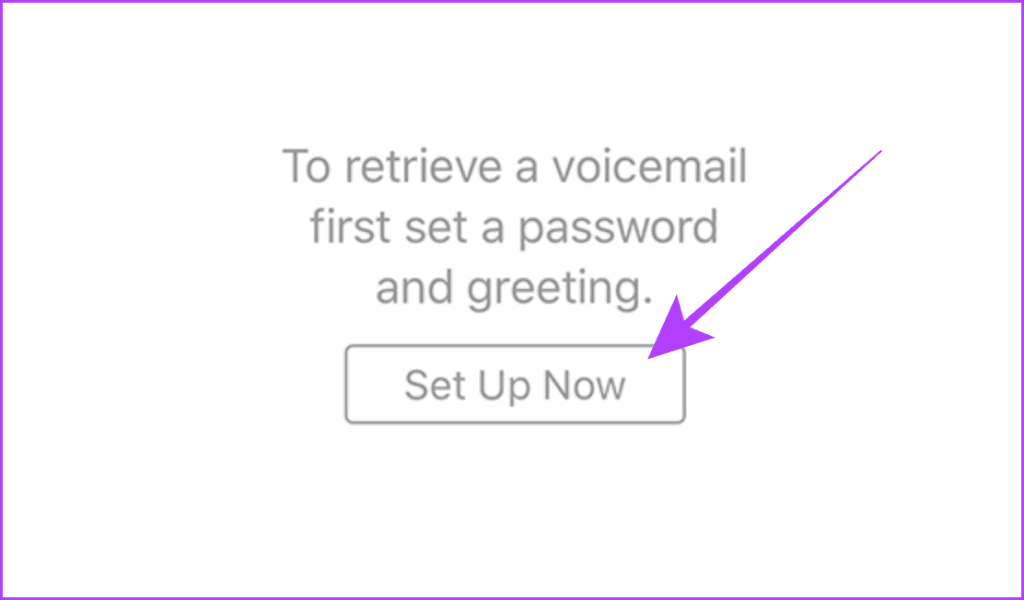
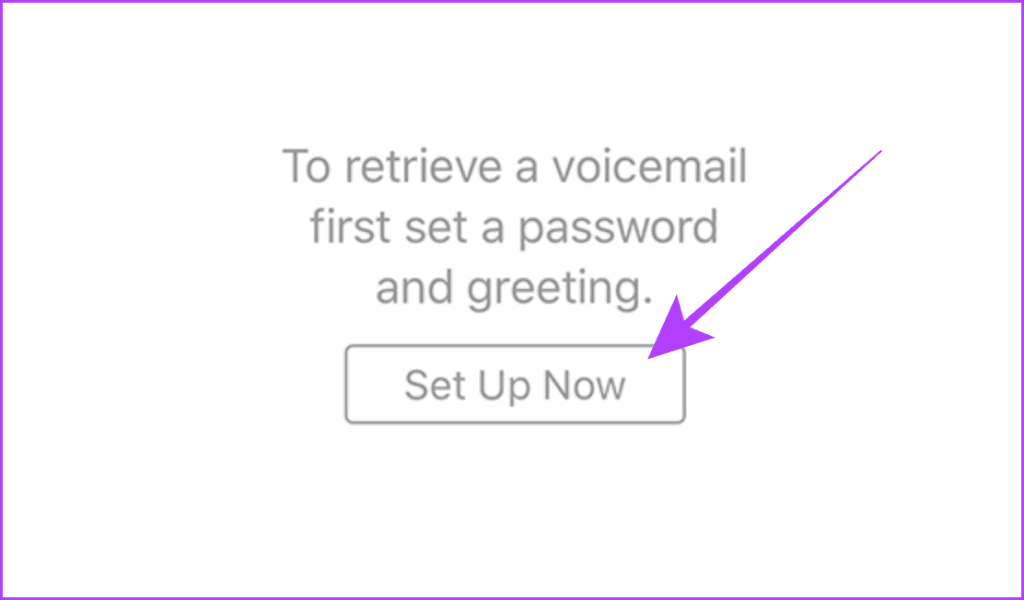
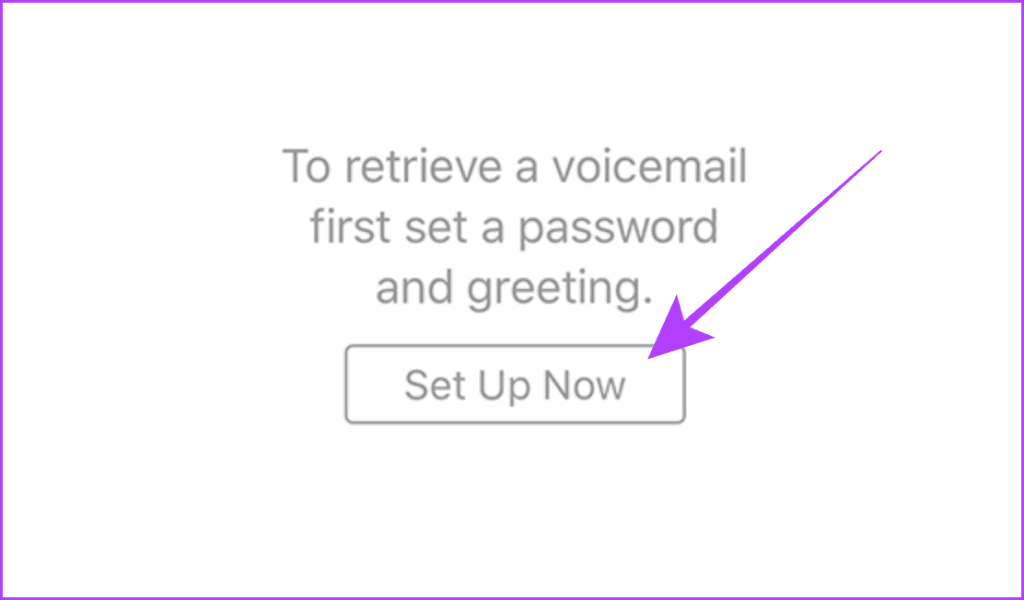
Paso 3: Ahora, introduzca la contraseña que elija y toque Hecho. Y ya está; ahora su correo de voz está listo.
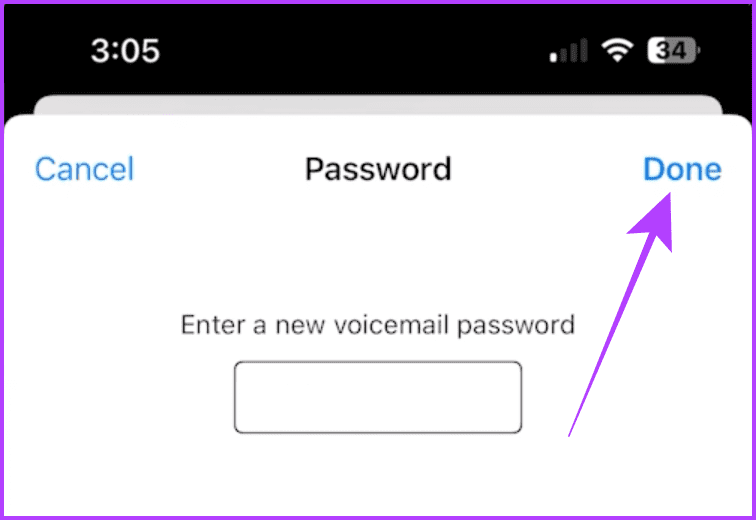
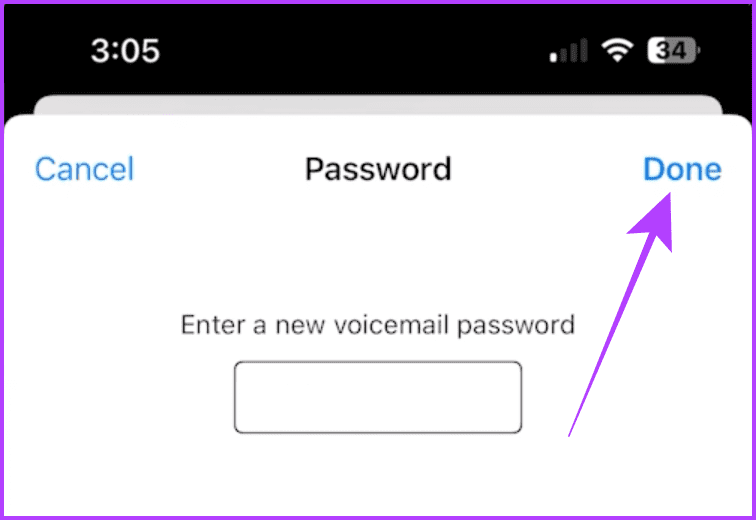
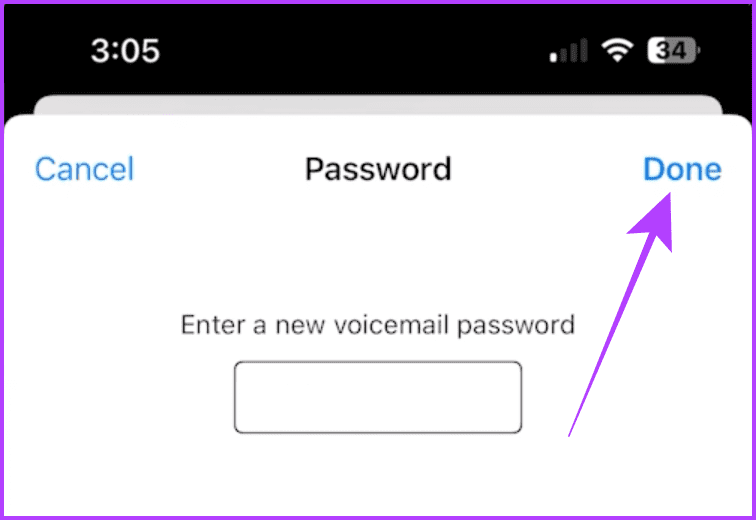
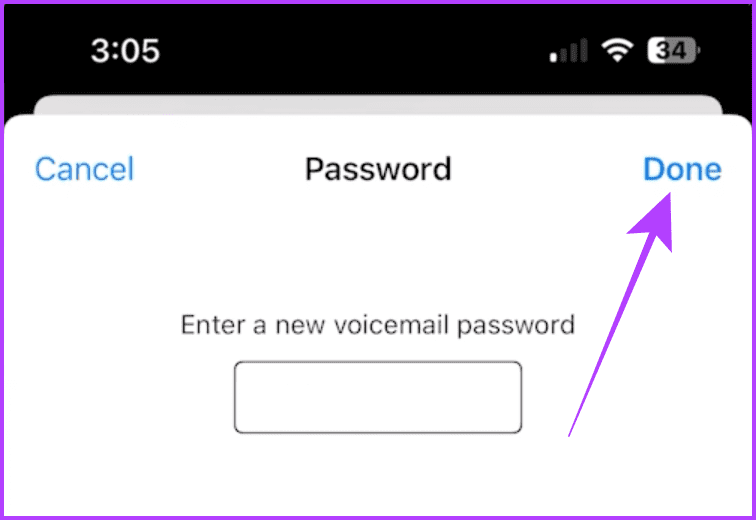
Configura el buzón de voz en directo
Tanto si su operador admite o no el servicio de correo de voz, todavía puede utilizar la función de correo de voz en directo de Apple en su iPhone de forma gratuita. Al igual que el correo de voz de su operador, cualquier persona que le llame puede dejar un mensaje de voz si no está disponible. Aprendemos a activar el buzón de voz en directo en su iPhone.
Paso 1: abra la aplicación Configuración en su iPhone; desplázate hacia abajo y toca Teléfono.
Paso 2: toque Buzón de voz en directo.
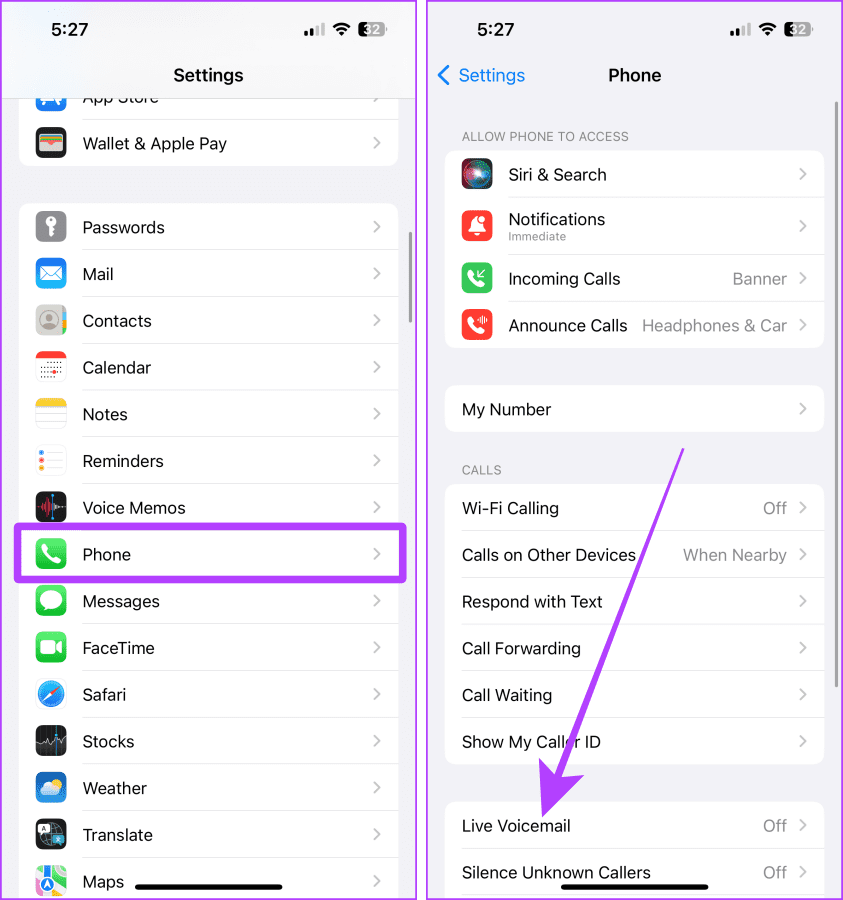
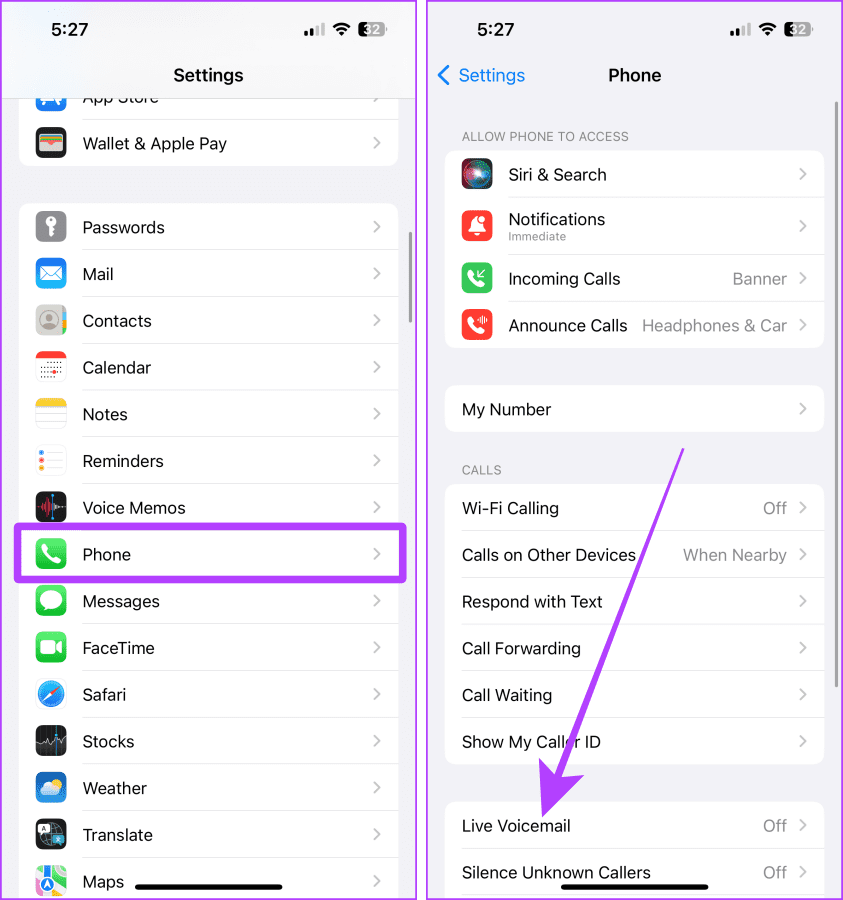
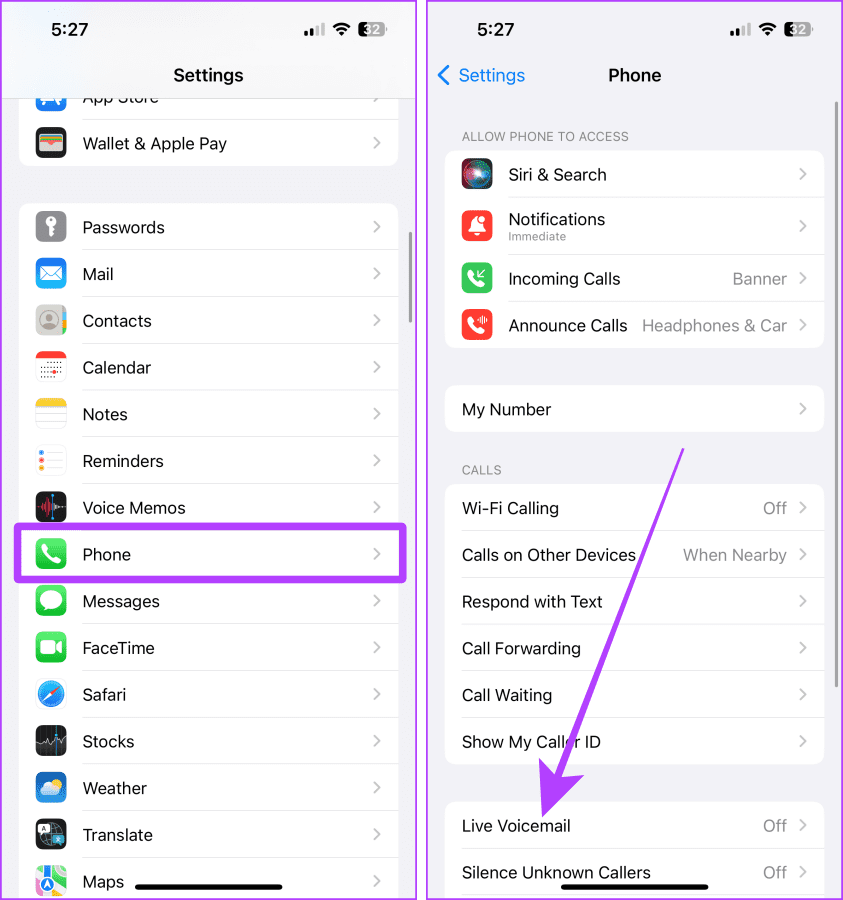
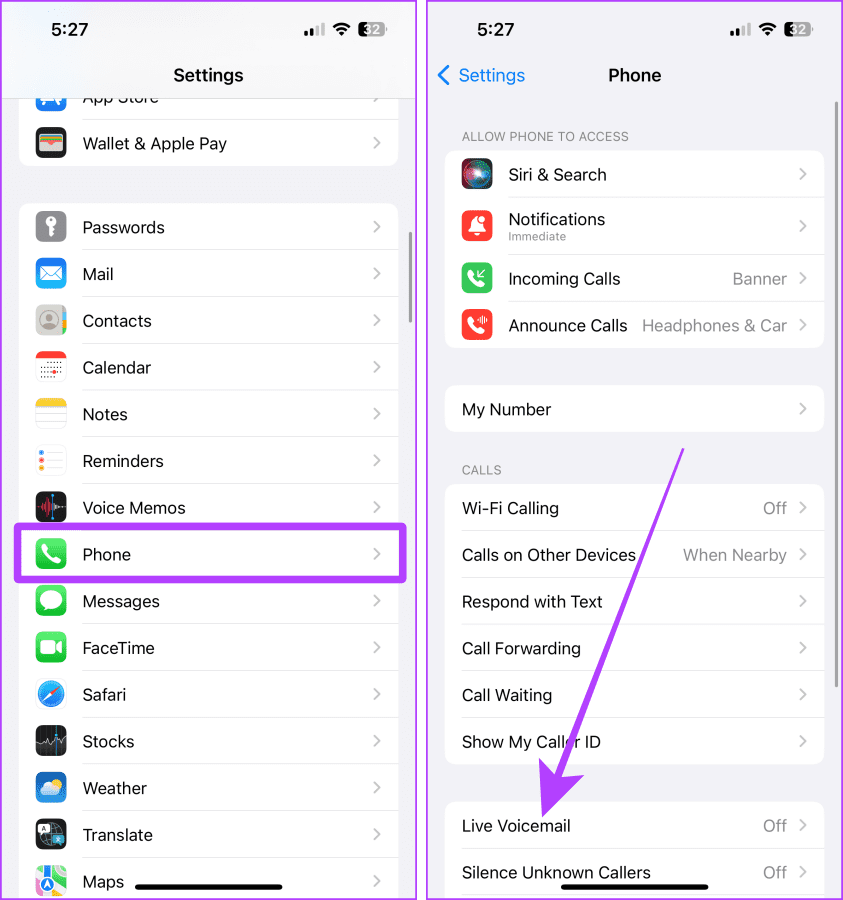
Paso 3: Toque y active el conmutador para el buzón de voz en directo. Y ya está.




Escucha el mensaje de voz en el iPhone
Acceder y escuchar los mensajes de voz es sencillo en su iPhone y le mantiene actualizado con llamadas perdidas y mensajes importantes. Hay dos maneras de escuchar un mensaje de voz en su iPhone. Éstos son los pasos a seguir.
Método 1: llame al correo de voz pulsando 1
Paso 1: Abra la aplicación Teléfono en su iPhone y vaya al marcador.
Paso 2: Mantenga pulsado 1 para llamar al correo de voz. Ahora, siga las instrucciones para escuchar sus mensajes de voz.




Método 2: reproduce desde la pestaña de buzón de voz (para buzón de voz visual/buzón de voz en directo)
Si su operador admite el buzón de voz visual, puede acceder o escucharlo desde la pestaña Correo de voz de su iPhone. A continuación se explica cómo escuchar el buzón de voz visual o el buzón de voz en directo.
Paso 1: inicie la aplicación Teléfono en su iPhone y vaya a la pestaña Correo de voz.
Paso 2: toque el mensaje de voz que desea escuchar.
Paso 3: Toque el botón de reproducción para escuchar el mensaje de voz.
Nota: el mensaje de voz se reproduce por defecto a través del auricular de su iPhone; toque el botón del altavoz para escucharlo con las manos libres.




Borra o elimina el correo de voz en el iPhone
Todos los mensajes de voz (excepto el correo de voz en directo) que reciba se almacenan en el servidor del operador. Algunos operadores permiten el almacenamiento de 40 mensajes y otros hasta 40 mensajes durante 30 días. Por tanto, es mejor borrarlos después de escucharlos, o las personas que le llamen no podrán dejar ningún mensaje; en cambio, escucharán un mensaje de voz completo. Siga estos pasos para eliminar mensajes de voz de su iPhone.
Método 1: llama al buzón de voz y elimínala (para el buzón de voz del operador)
Paso 1: Abra la aplicación Teléfono en su iPhone y vaya al marcador.
Paso 2: Mantenga pulsado 1 para llamar al correo de voz. Ahora, siga las instrucciones y suprima el mensaje de voz en consecuencia.




Método 2: suprime de la pestaña de buzón de voz (para buzón de voz visual/en directo)
A diferencia de los mensajes de voz normales, los mensajes de voz visuales o los mensajes de voz en directo recibidos en su iPhone se almacenan en el almacenamiento local de su iPhone. Pueden ocupar espacio de almacenamiento en su iPhone. Siga estos pasos para eliminarlos.
Paso 1: inicie la aplicación Teléfono en su iPhone y vaya a la pestaña Correo de voz.
Paso 2: Toque el mensaje de voz que desea eliminar.
Paso 3: Toque el icono de la papelera para eliminar el mensaje de voz.
Consejo: también puede compartir un mensaje de voz con otras aplicaciones de mensajería tocando el botón Compartir.
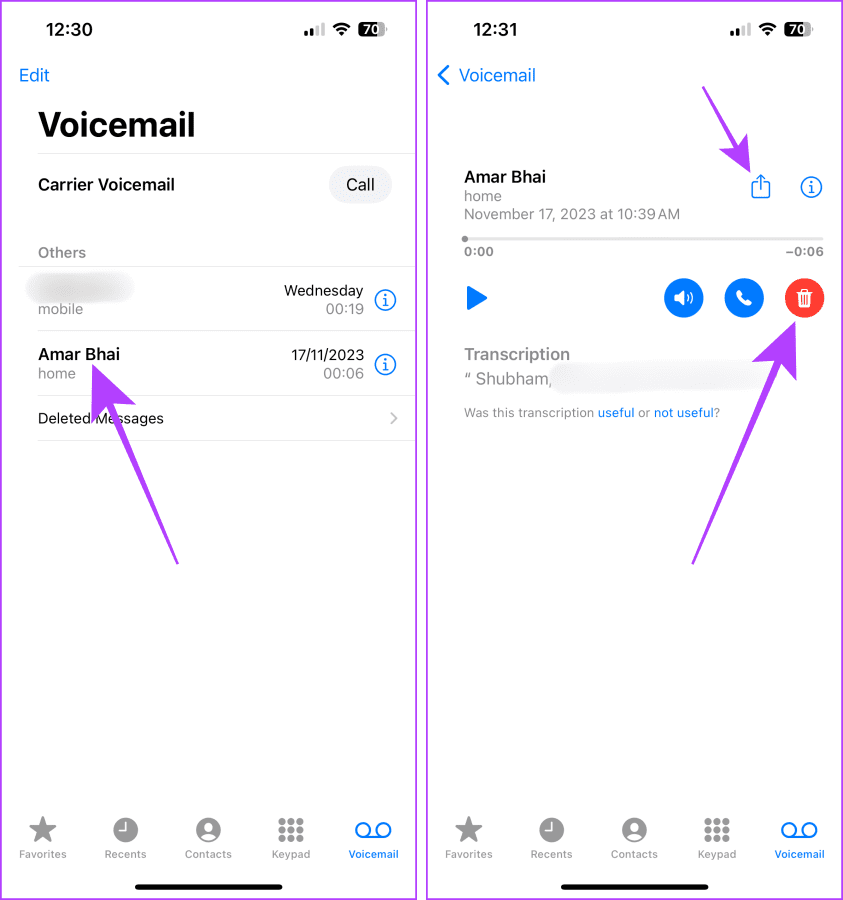
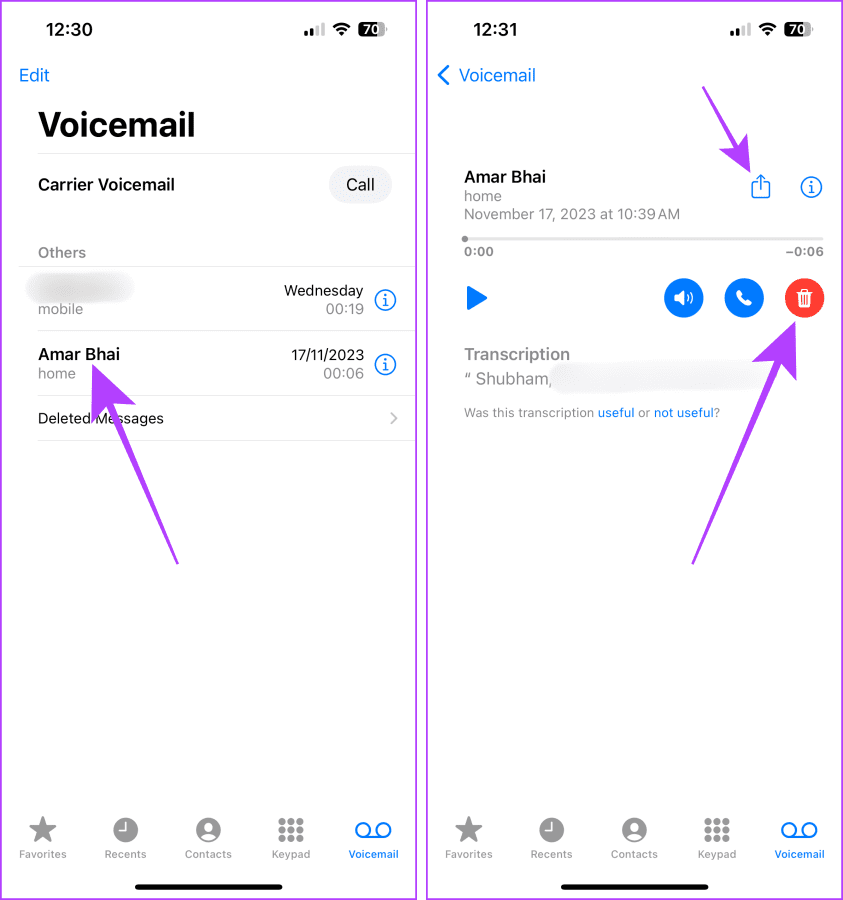
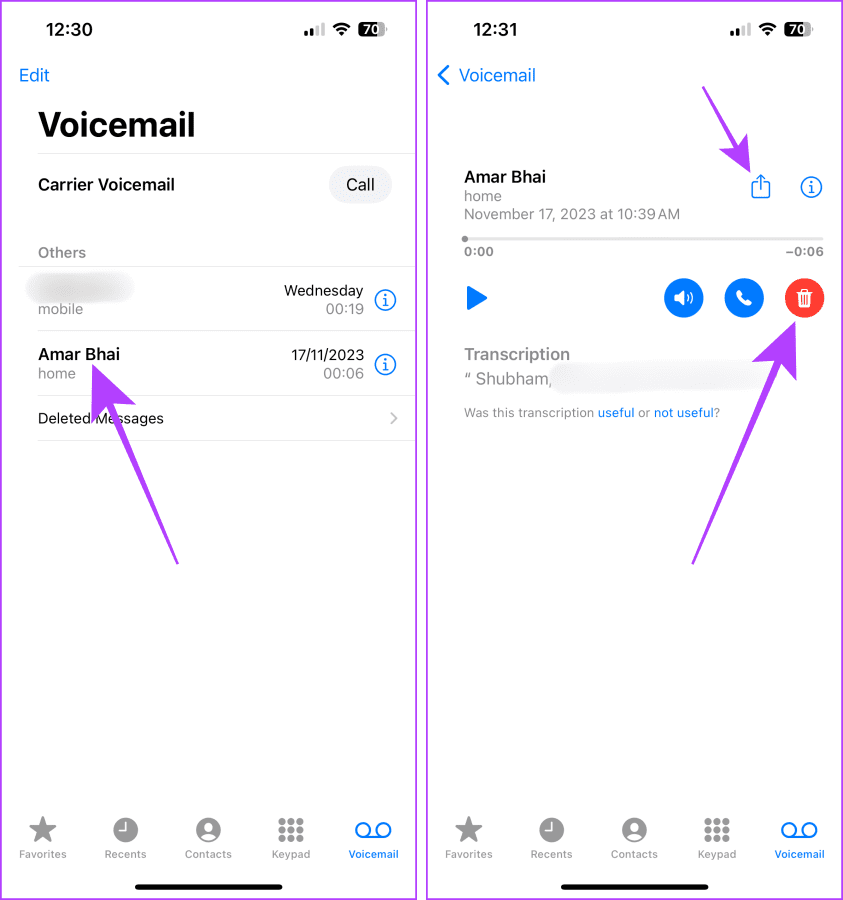
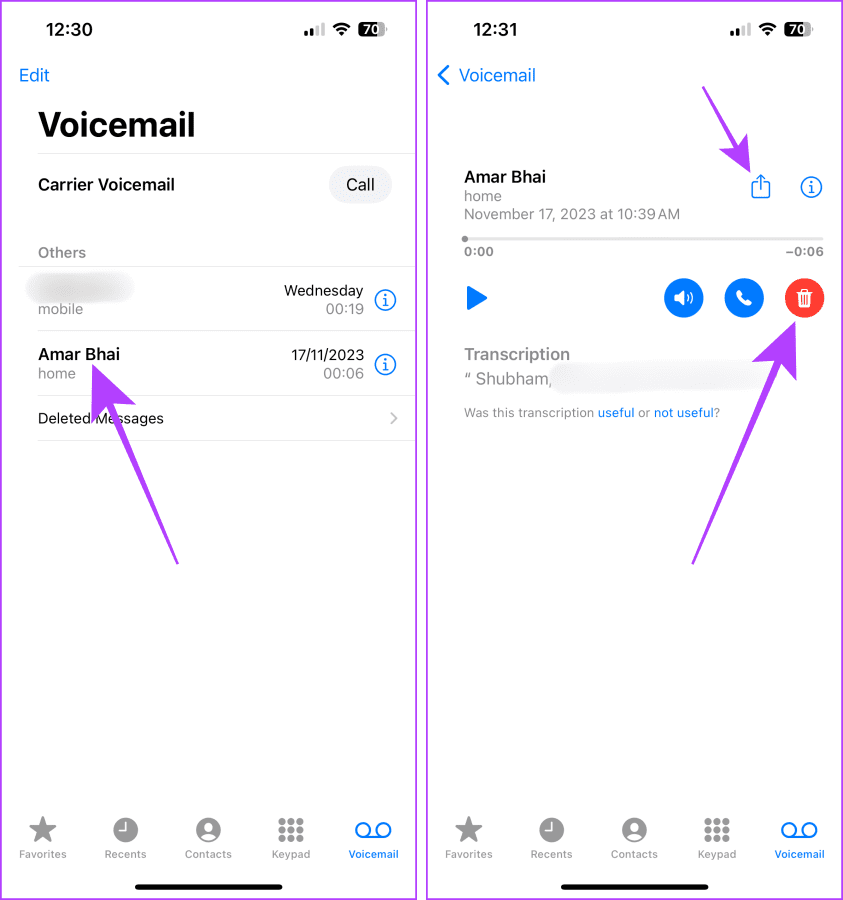
Hay que leer: Las correcciones principales para el buzón de voz no funciona en el iPhone.
Cómo arreglar el buzón de voz que no funciona
Si tiene problemas para utilizar la función de correo de voz (operador y correo de voz en directo) en su iPhone, siempre puede contactar con su operador o con la asistencia de Apple para obtener ayuda adicional. Sin embargo, aquí tiene algunas soluciones que puede probar y ahorrar tiempo. Miremoslos.
1. Desactive el desvío de llamadas
Paso 1: inicie la aplicación Configuración en su iPhone y toque Teléfono.
Paso 2: toque Desviación de llamadas.
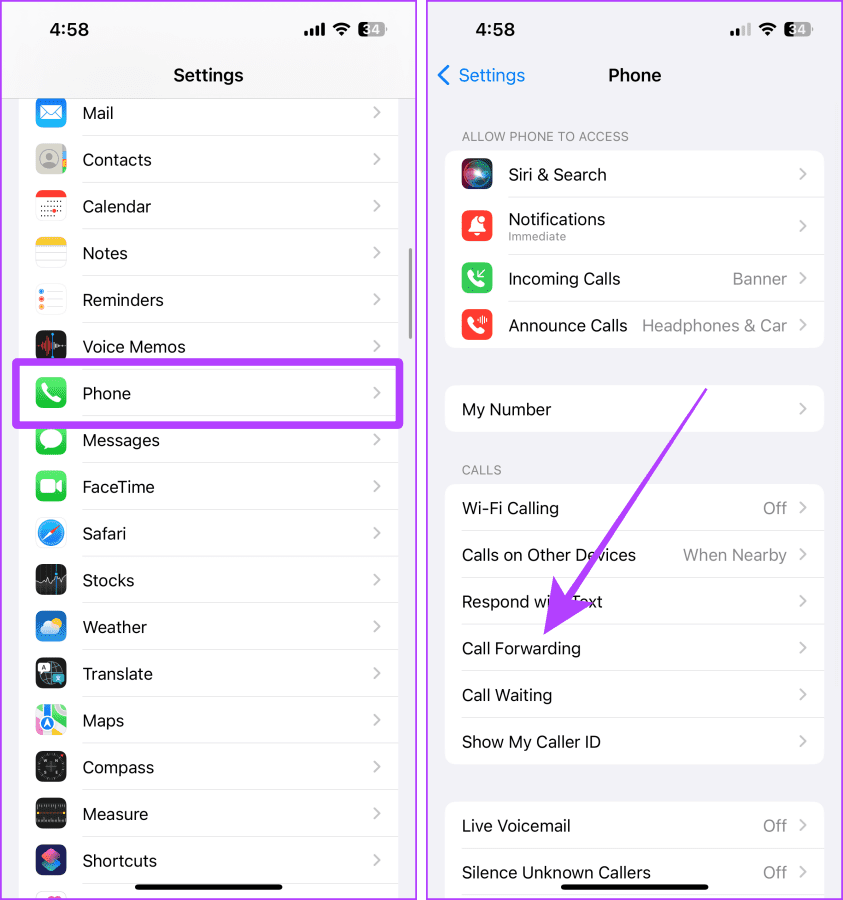
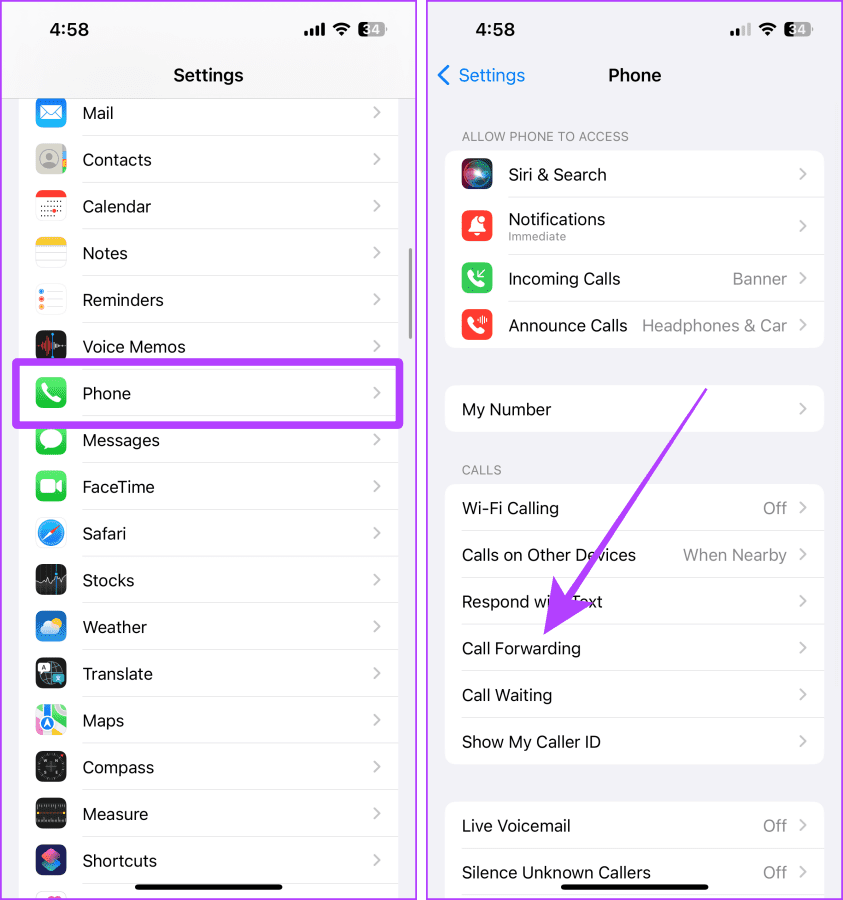
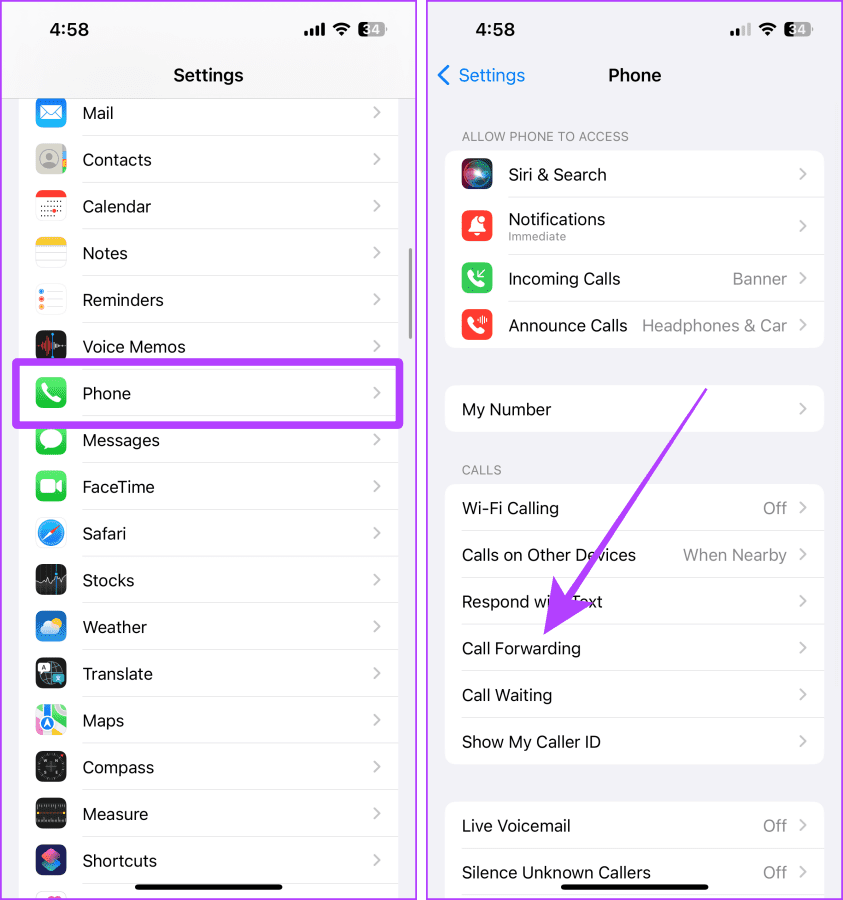
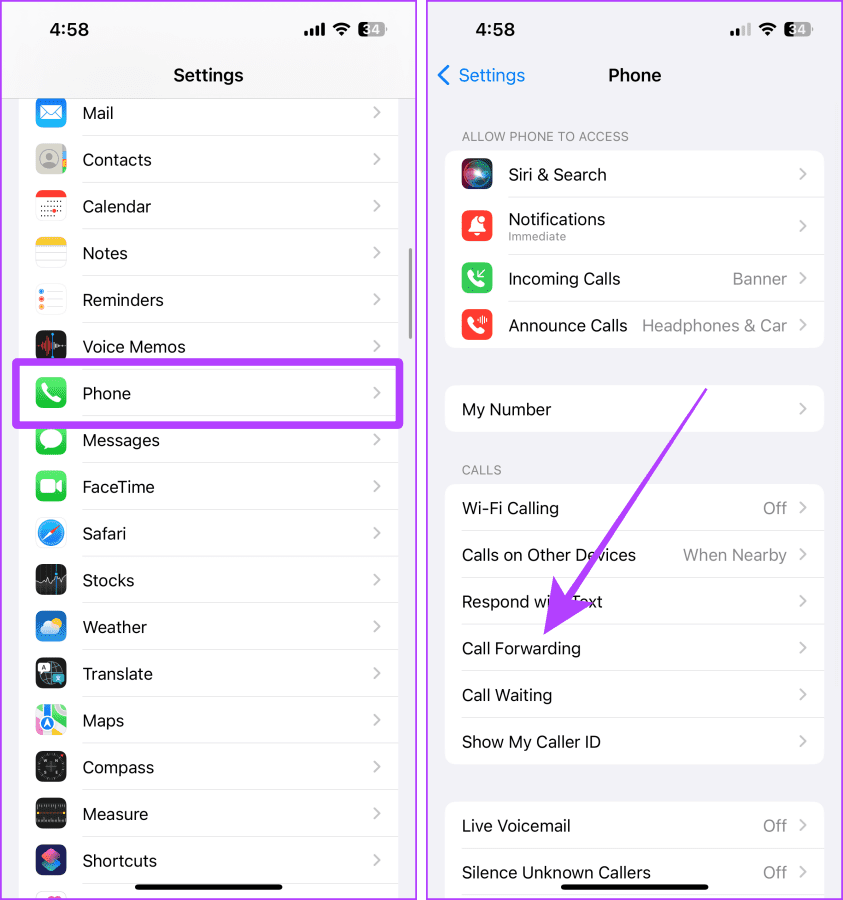
Paso 3: Toque y desactive el conmutador para el desvío de llamadas.




2. Cambia el modo de vuelo
Paso 1: se desliza hacia abajo desde la esquina derecha de tu iPhone para acceder al Centro de control. En el iPhone con Touch ID, se desliza hacia arriba desde la parte inferior.
Paso 2: toque el icono Modo de vuelo. Espere un par de segundos y vuelva a tocar para desactivarlo.




Lea también: Qué ocurre cuando restableces la configuración de la red
3. Restablece la configuración de la red
En ocasiones, el restablecimiento de la configuración de la red puede quitarle de muchos problemas relacionados con la red en su iPhone, incluidos los problemas de correo de voz. Siga estos pasos.
Paso 1: Abra la aplicación Configuración en su iPhone y toque General.
Paso 2: desplácese hacia abajo y toque "Transferir o restablecer el iPhone".
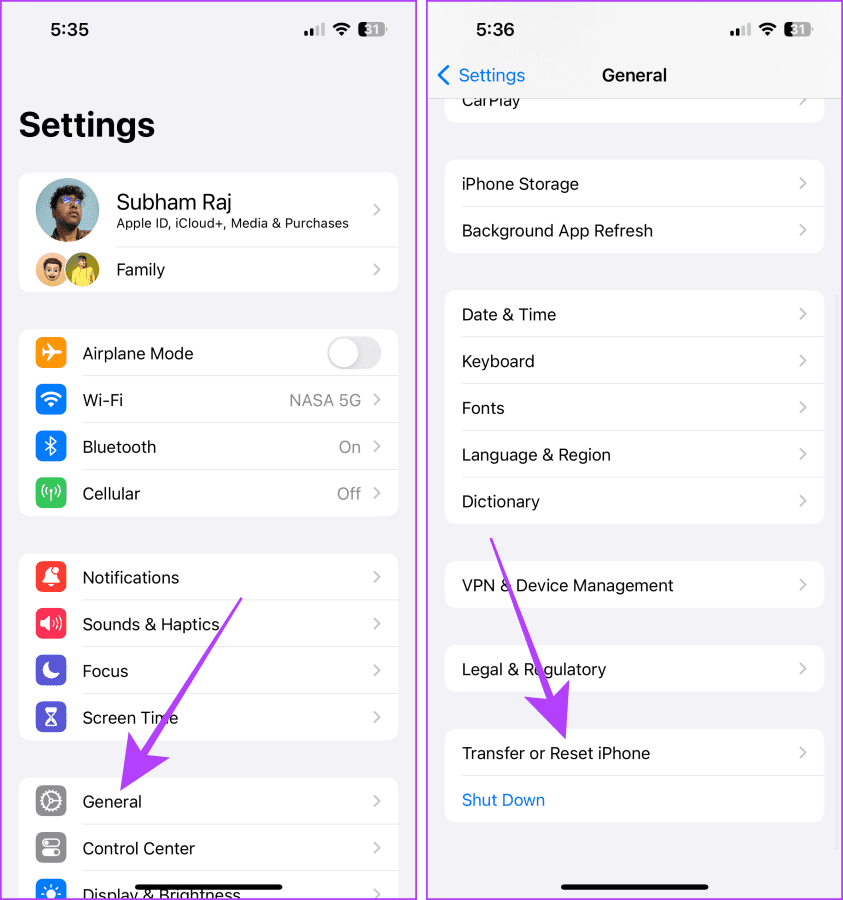
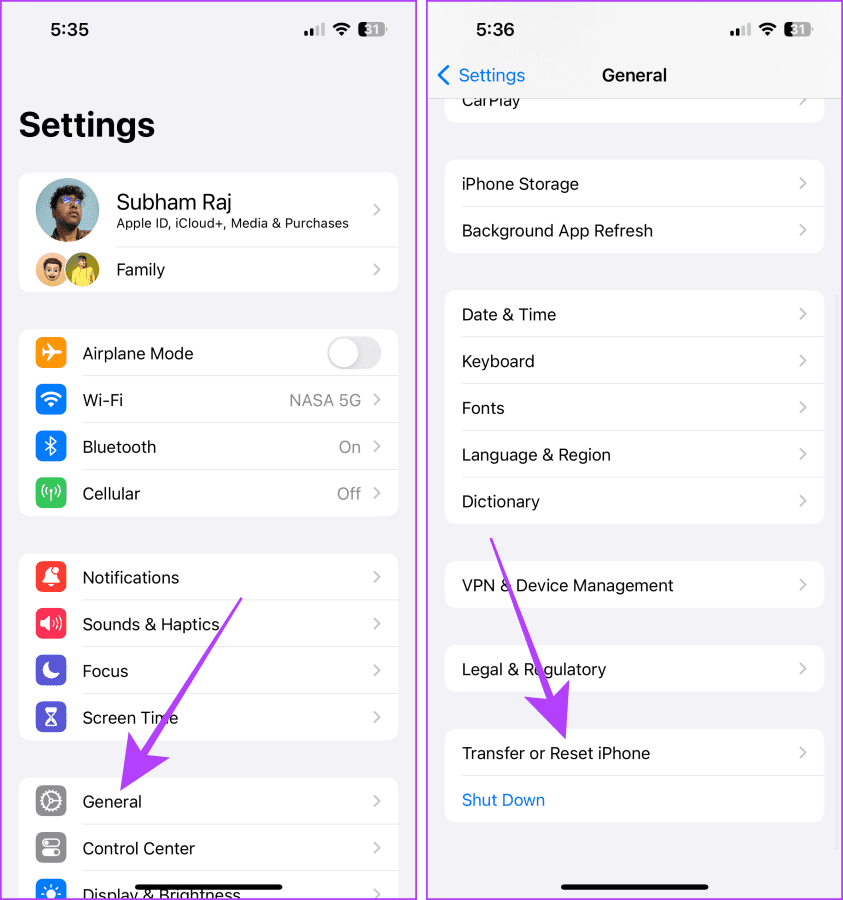
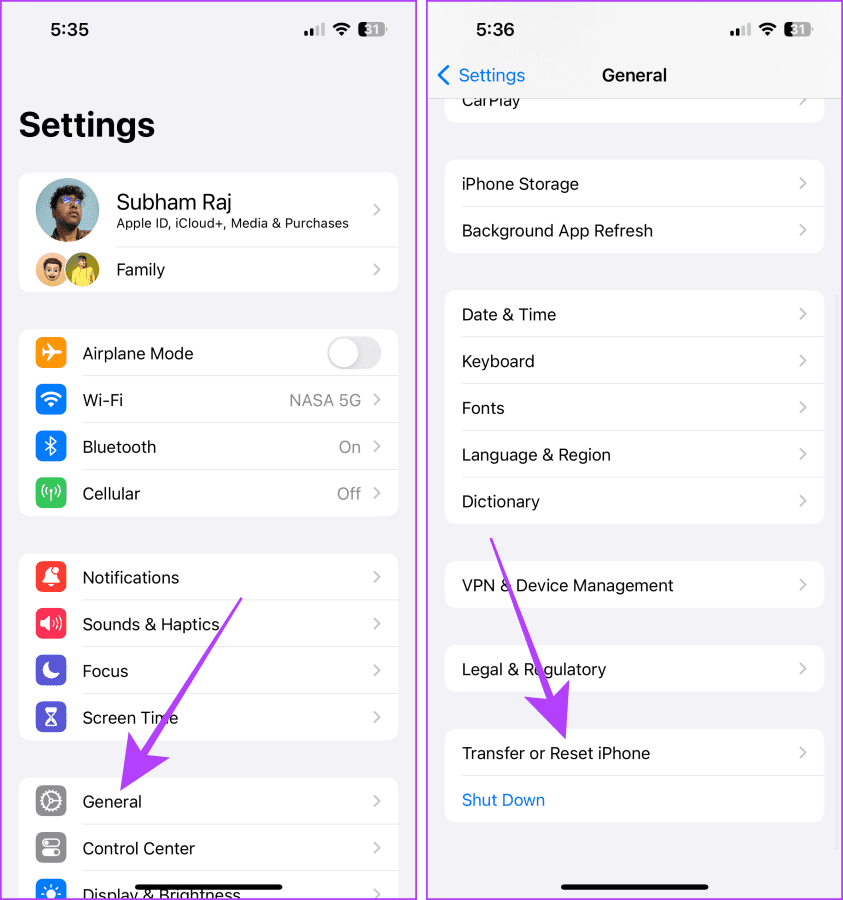
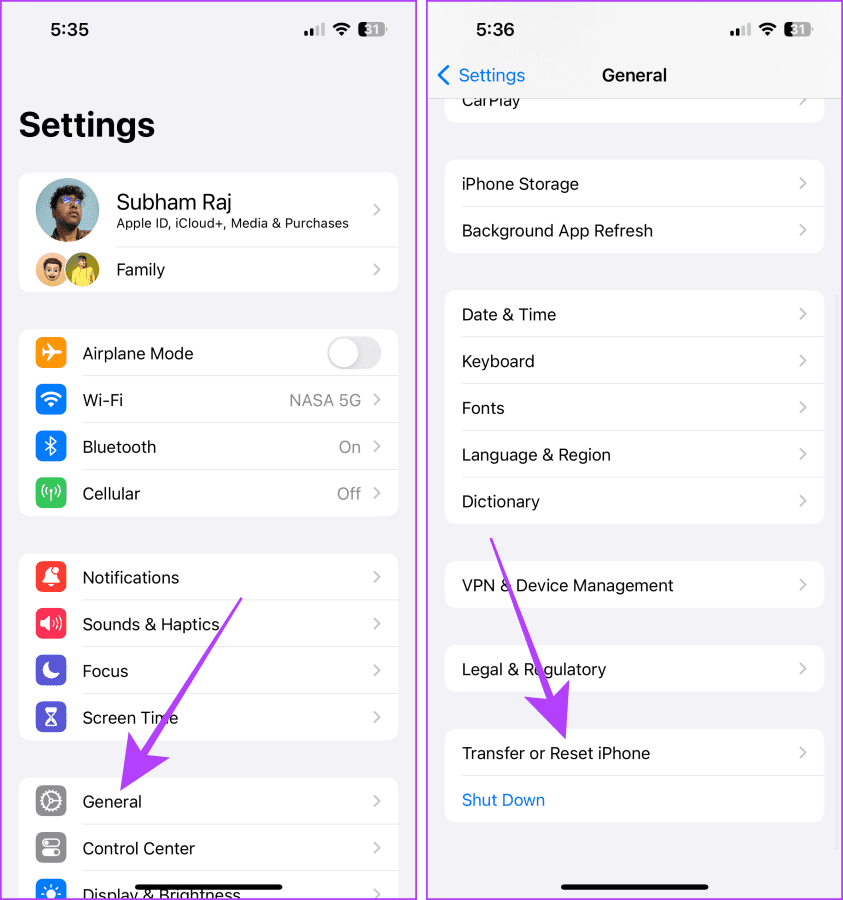
Paso 3: toque Restablecer.
Paso 4: Ahora, toque Restablecer la configuración de la red.




Paso 5: introduzca la contraseña de su iPhone.
Paso 6: toque Restablecer la configuración de la red. Y ya está.
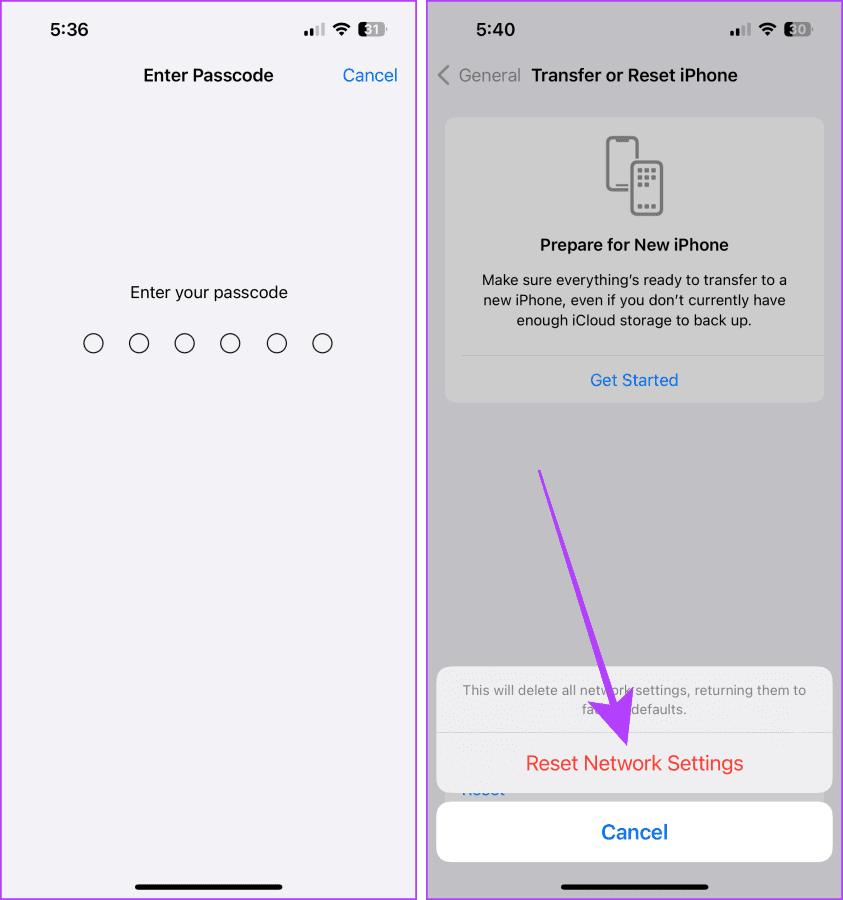
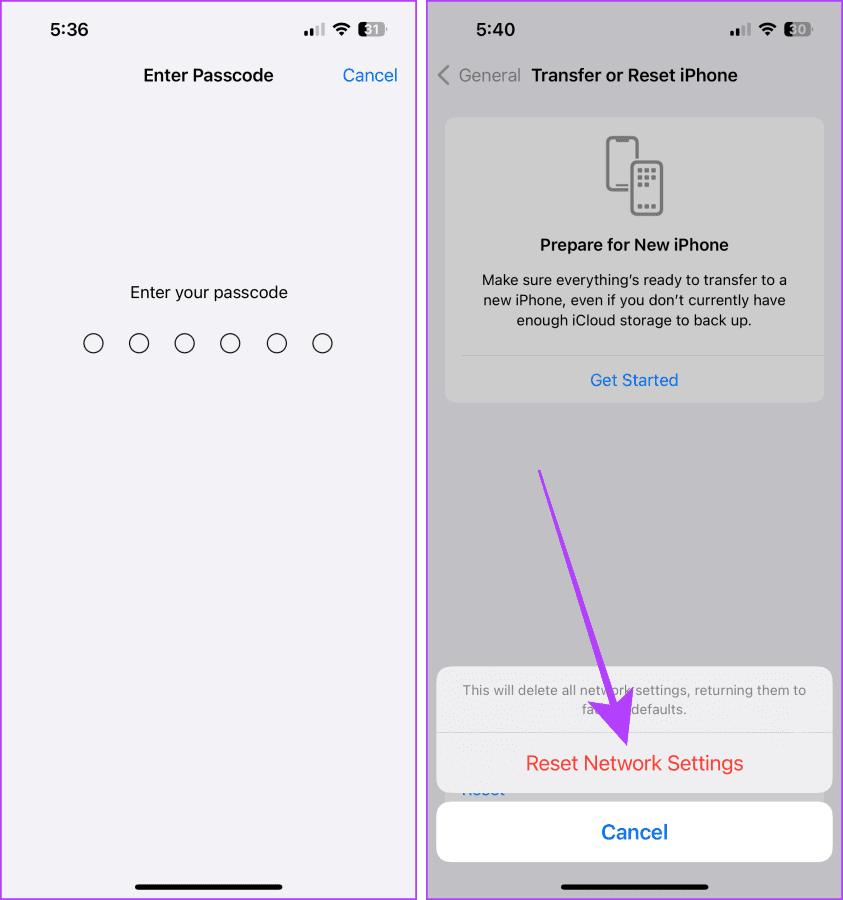
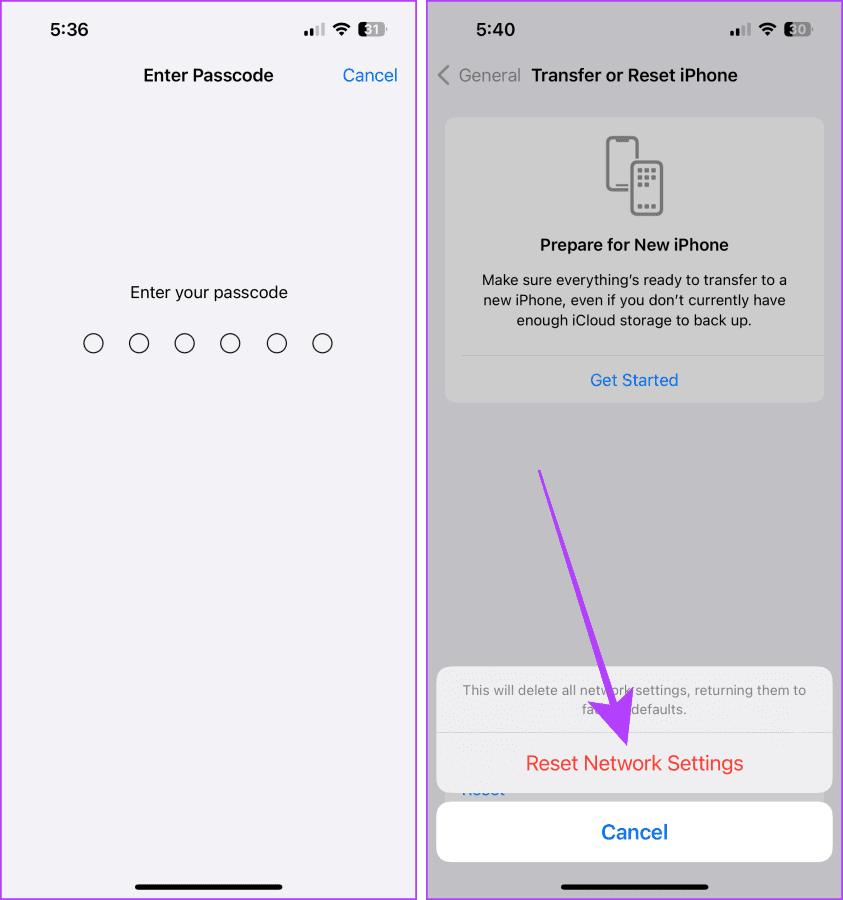
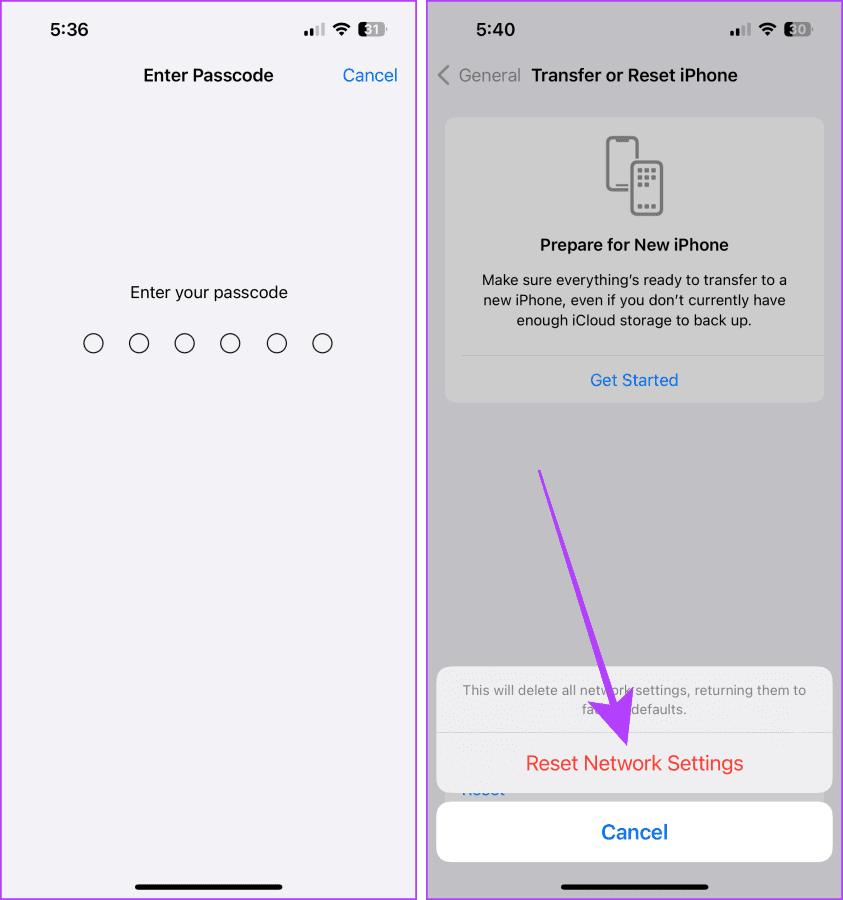
4. Cambia el idioma y la región
La función de correo de voz en directo en el iPhone está disponible en EE.UU. y Canadá. Por tanto, si tiene problemas para utilizar el buzón de voz en directo, puede comprobar su configuración de idioma y región. Éstos son los pasos sencillos a seguir.
Paso 1: Abra la aplicación Configuración y toque General.
Paso 2: toque Idioma y región.
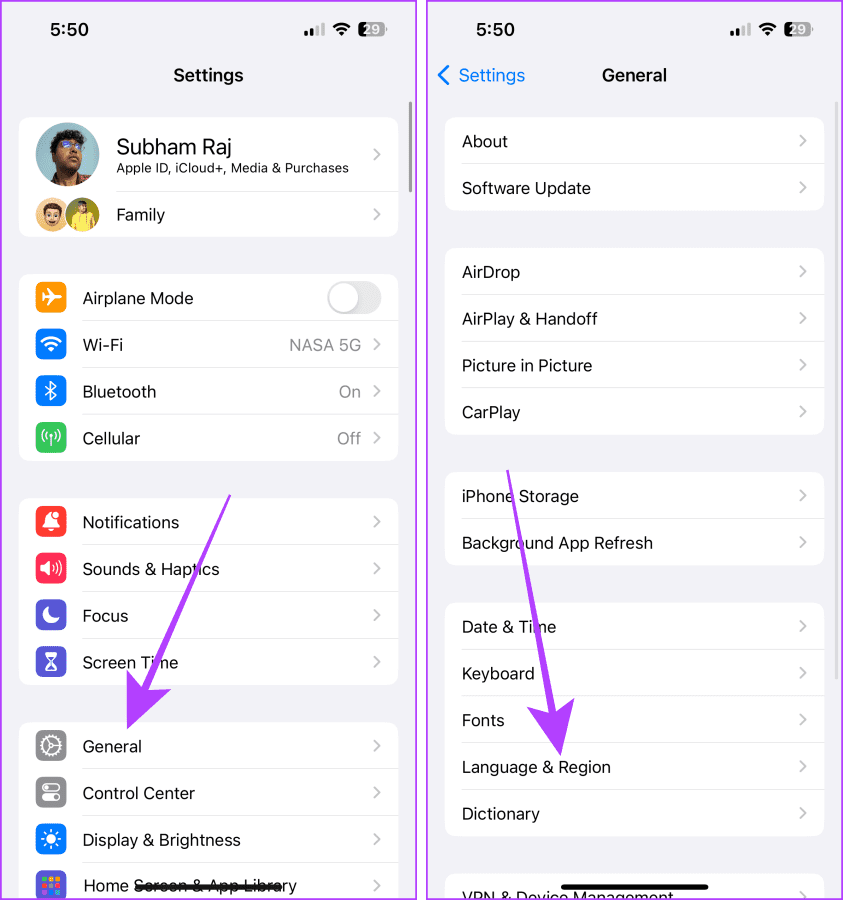
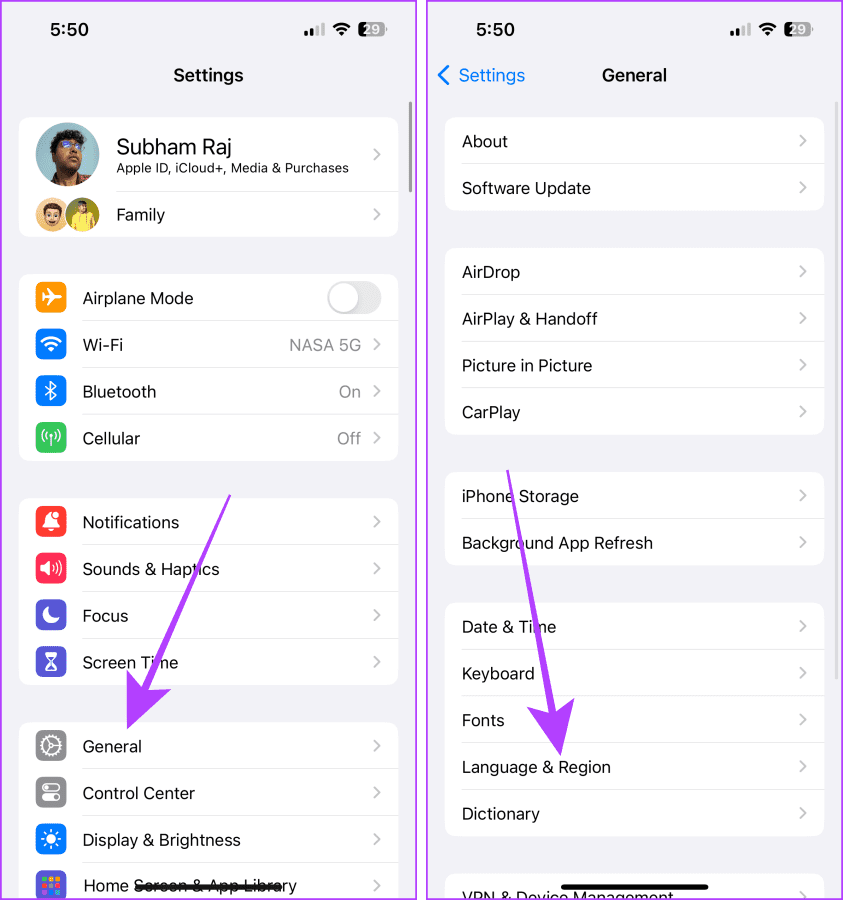
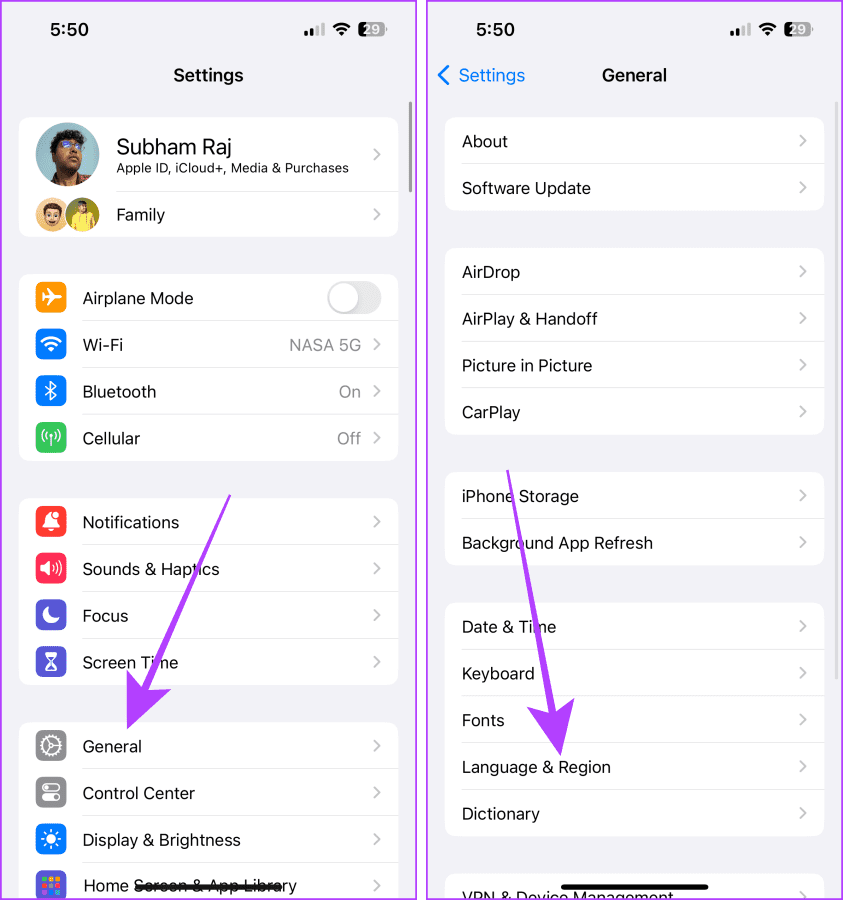
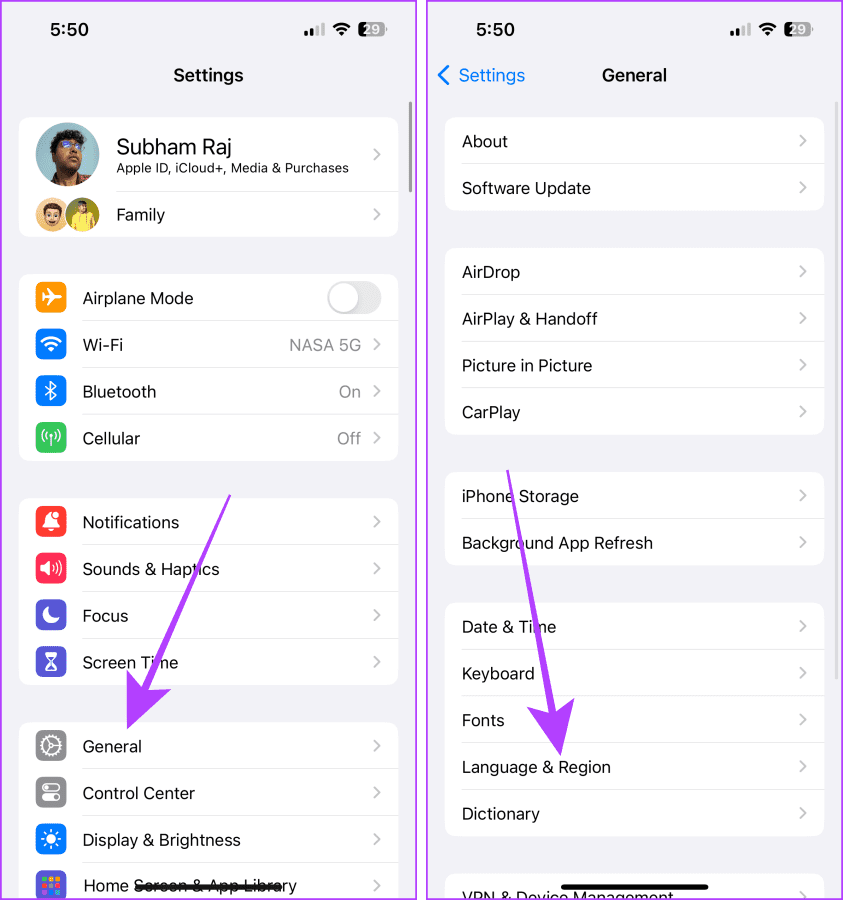
Paso 3: toque Agregar idioma.
Paso 4: busque inglés y toque y seleccione Inglés (EE.UU.).
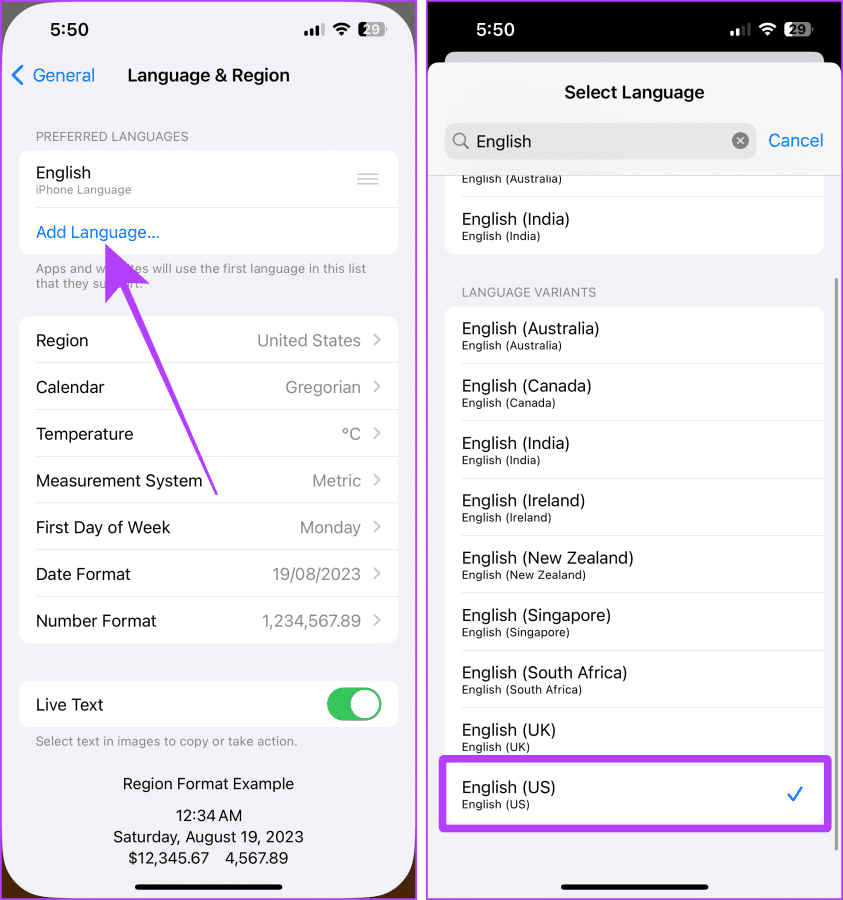
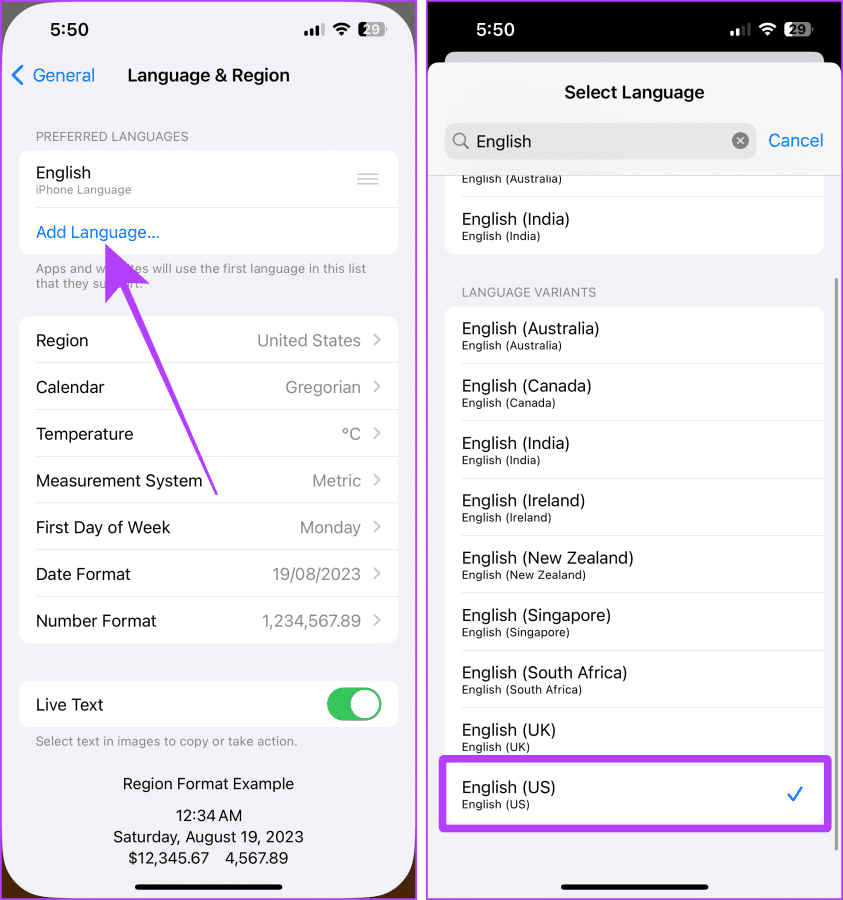
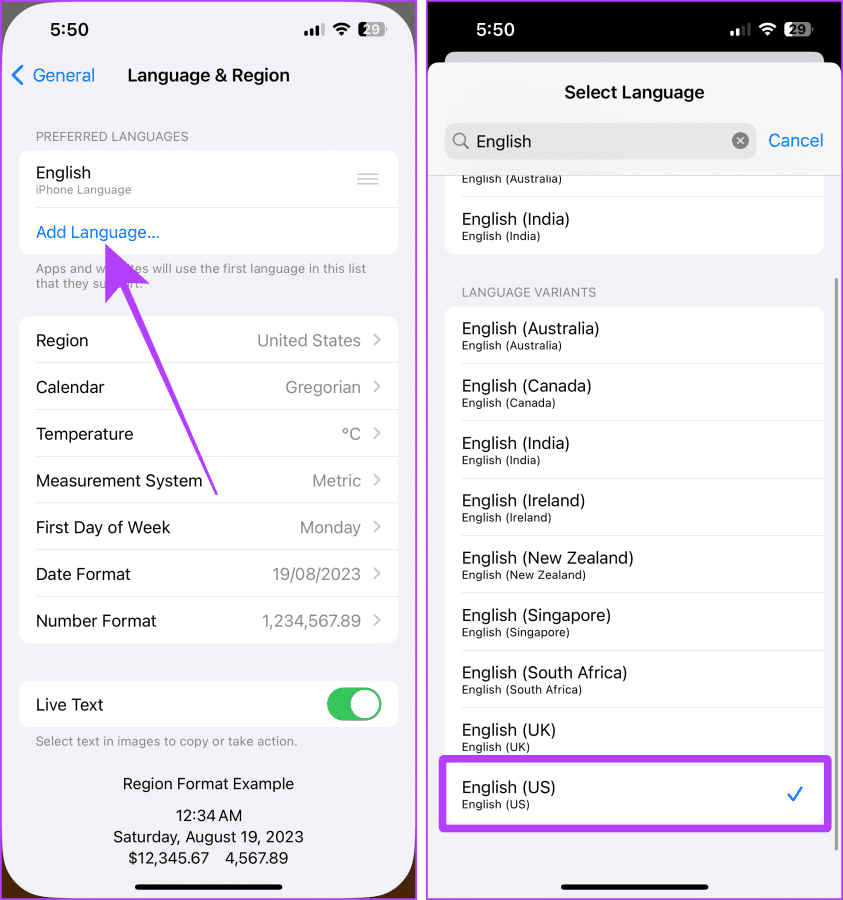
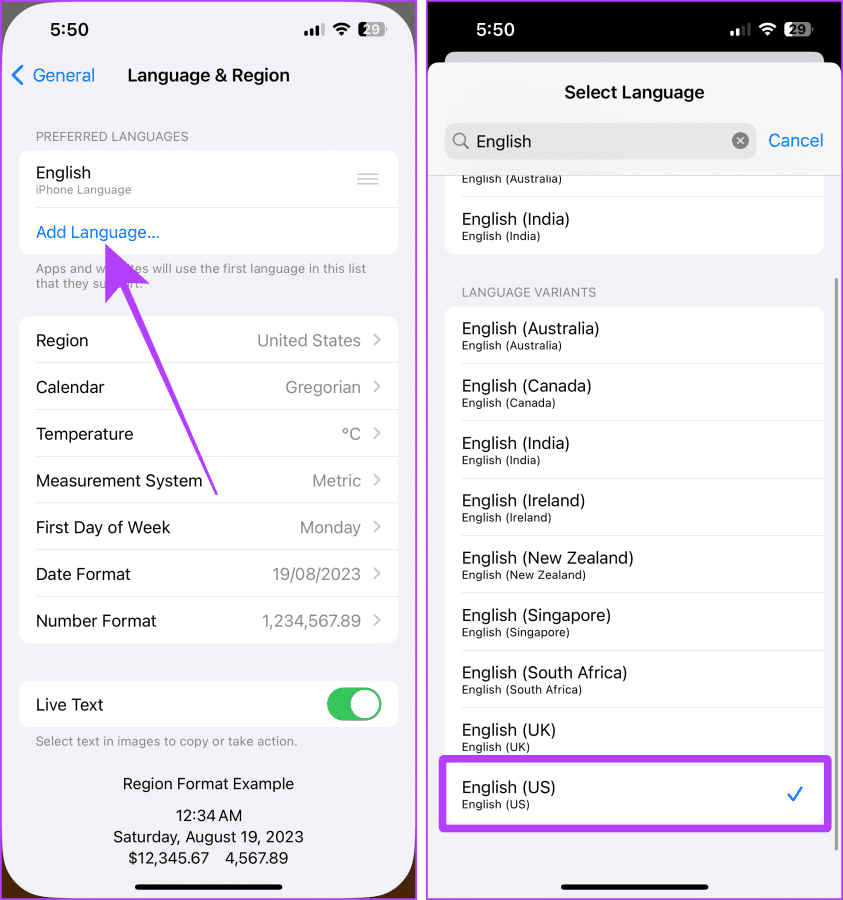
Paso 5: ahora, toque Región.
Paso 6: busque "Estados Unidos" o "Canadá" y toque para seleccionarlos.
Reinicie su iPhone. Y ahora, la función de correo de voz en directo de su iPhone debería funcionar.




Utilice el buzón de voz en su iPhone
El buzón de voz es una excelente herramienta de comunicación para comprobar las llamadas perdidas y los mensajes importantes que dejan a tus seres queridos. Pero tenga en cuenta que la función de correo de voz depende de muchas cosas, como si el desvío de llamadas está o no desactivado, si le queda espacio en su correo de voz, su región, etc. Esperamos que este artículo le haya ayudado a configurar y escuchar mensajes de voz en su iPhone. .

Entradas Relacionadas